Sony PCG-K315S, PCG-K315M, PCG-K315B User Manual [fi]
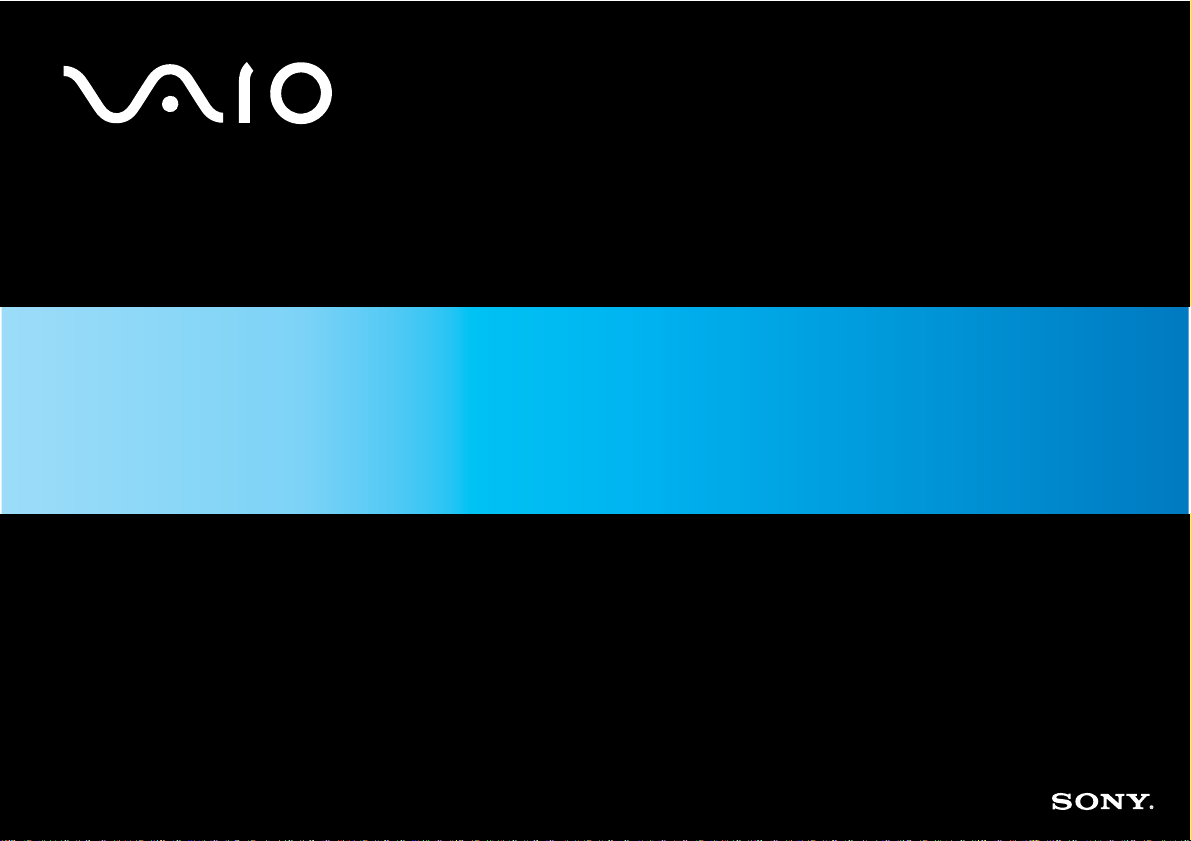
Laitteisto- opas
PCG-K sarja
N
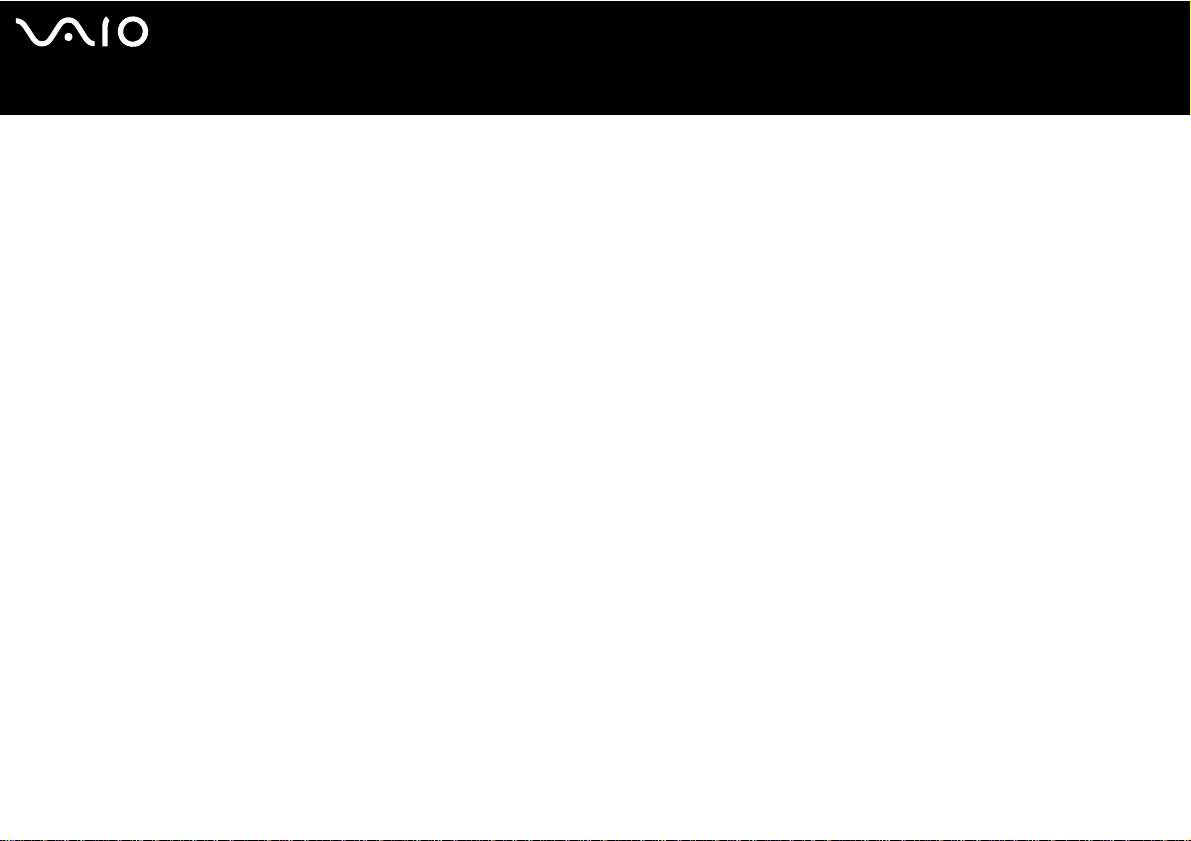
nN
2
Lue tämä ensin
Lue tämä ensin
Tiedoksi
© 2004 Sony Corporation. Kaikki oikeudet pidätetään.
Tätä käyttöopasta ja siinä kuvattua ohjelmistoa ei saa kokonaan tai osittain toisintaa, kääntää tai tuottaa mihinkään koneella
luettavaan muotoon ennen kirjallista valtuutusta.
Sony Corporation ei anna mitään takuuta tähän käyttöoppaaseen, ohjelmistoon tai muihin siinä oleviin tietoihin eikä näin ollen myönnä
mitään takuita tämän käyttöoppaan, ohjelmiston tai muun tiedon kaupaksi käyvyydestä tai sopivuudesta mihinkään tiettyyn
tarkoitukseen. Sony Corporation ei ole missään tapauksessa vastuussa mistään tahattomasta, seuraamuksellisesta tai erityisistä
vahingoista, jotka johtuvat tai liittyvät tähän käyttöoppaaseen, ohjelmistoon tai muusta sen sisältämästä tiedosta tai sen käytöstä.
Macrovision: Tämä tuote on sisältää Yhdysvaltojen patenttien ja muiden omistusoikeuksien tekijänoikeudella suojattua teknologiaa.
Macrovisionin on valtuutettava tämän tekijänoikeudella suojatun teknologian käyttö ja se on tarkoitettu vain koti- ja muuhun
rajoitettuun katselukäyttöön, ellei Marcovision ole toisin valtuuttanut. Käänteisrakentaminen tai purkaminen on kielletty.
Käyttöoppaassa ei ole määritelty ™ tai ® -merkkejä.
Sony Corporation pidättää oikeuden tehdä muutoksia tähän käyttöoppaaseen tai sen sisältämiin tietoihin milloin tahansa ilman
ennakkoilmoitusta. Tässä kuvatut ohjelmat kuuluvat erillisen käyttöoikeussopimuksen alaisuuteen.
Ota huomioon, että tämän käyttöoppaan kuvat eivät välttämättä koske sinun malliasi. Katso VAIO-tietokoneesi määritykset
Specifications -asiakirjasta.
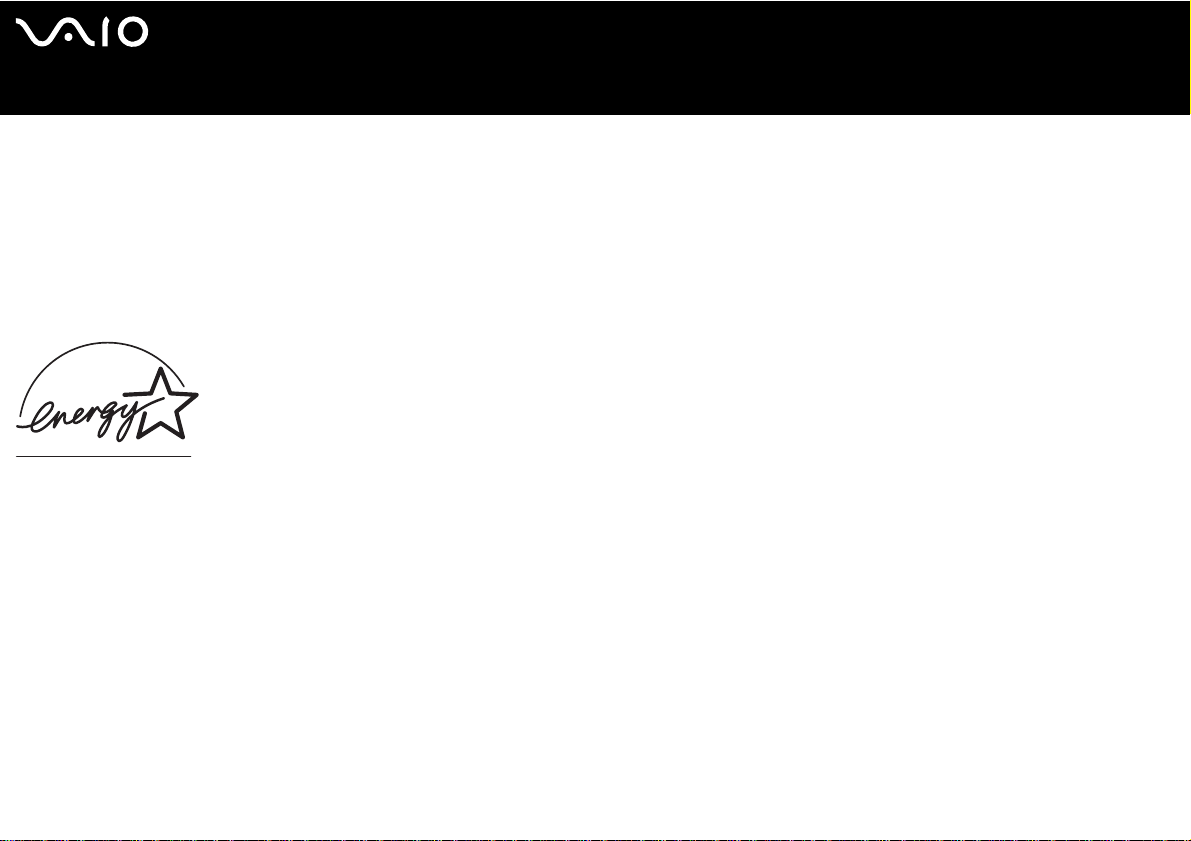
nN
3
Lue tämä ensin
ENERGY STAR
Sony on ENERGY STAR -kumppanina määrittänyt, että tämä tuote täyttää ENERGY STAR:IN energiatehokkuutta koskevat määritelmät.
International E
ja niihin liittyvien toimistolaitteiden kautta. Ohjelma tukee tehokkaasti energian kulutusta vähentävien tuotteiden kehittämistä ja
levitystä. Se on avoin järjestelmä, johon liikkeenharjoittajat voivat osallistua vapaaehtoisesti. Kohdetuotteet ovat toimistolaitteita,
kuten tietokoneet, näytöt, tulostimet, faksit ja kopiokoneet. Standardit ja logot ovat yhdenmukaisia kaikissa osallistujamaissa.
E
NERGY STAR on Yhdysvalloissa rekisteröity tavaramerkki.
NERGY STAR Office Equipment Program on kansainvälinen ohjelma, joka edistää energian säästämistä tietokoneiden
Omistajan merkintä
Sarjanumero, mallinumero ja tuoteavain löytyvät Sony-sylimikrosi pohjasta. Kirjoita numerot talteen ja ilmoita ne ottaessasi yhteyttä
VAIO-Link -palveluun. Katso myös painettua Specifications -arkista.
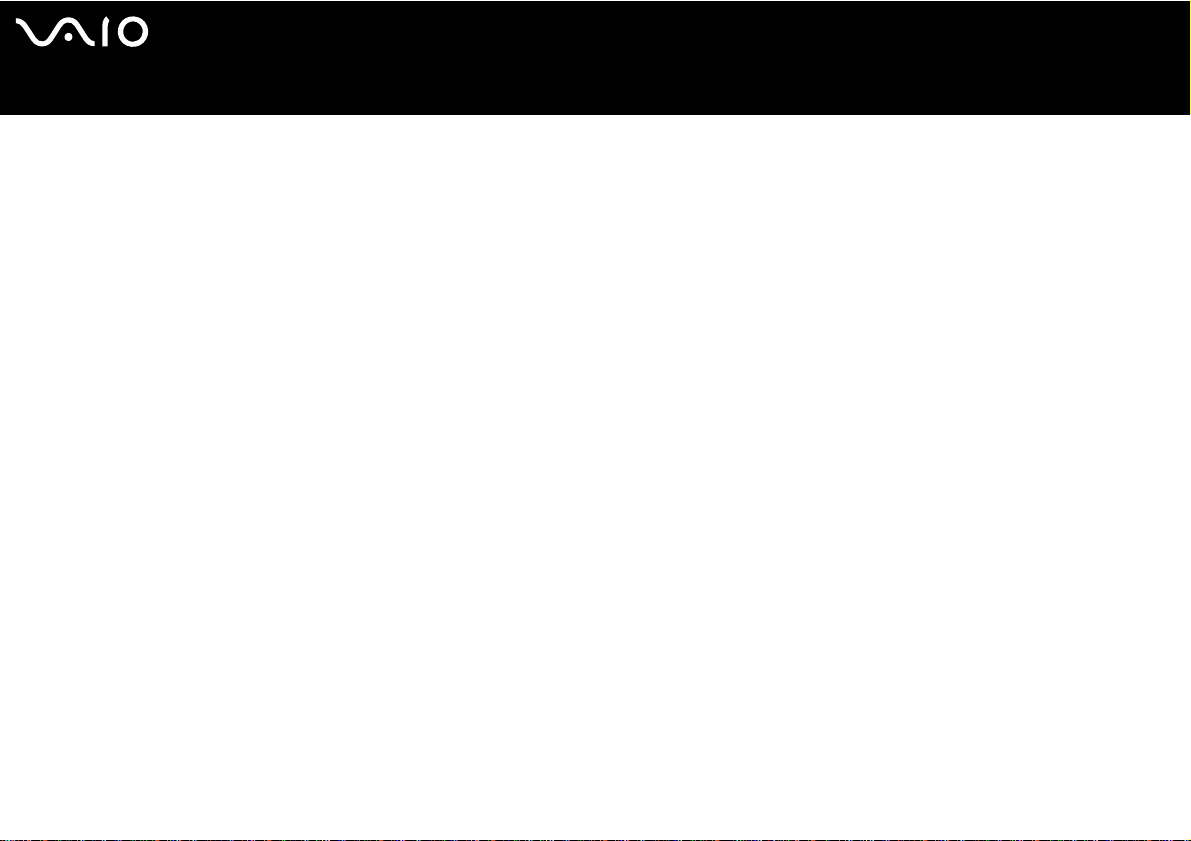
nN
4
Lue tämä ensin
Turvallisuutta koskevia tietoja
Yleistä
❑ Vääräntyyppisen akun käyttäminen aiheuttaa räjähdysvaaran. Hävitä käytetyt akut ohjeiden mukaisesti.
❑ Laitteen avaaminen mistä syystä tahansa saattaa aiheuttaa vaurioita, jota takuu ei kata.
❑ Sähköiskun välttämiseksi älä avaa koteloa. Anna laitteen huoltaminen ainoastaan ammattitaitoisen henkilön tehtäväksi.
❑ Tulipalo- ja sähköiskuvaaran estämiseksi älä altista VAIO-tietokonettasi sateelle tai kosteudelle.
❑ Mahdollisen kaasuvuodon sattuessa älä käytä modeemia tai puhelinta vuotokohdan läheisyydessä.
❑ Älä käytä modeemia voimakkaassa sähkömyrskyssä.
❑ Kysy lisäakun vaihto-ohjeet lähimmästä Sony-huoltokeskuksesta.
❑ Ennen kuin kytket oheislaitteita, sammuta tietokone ja kaikki oheislaitteet.
❑ Kytke virtajohto ainoastaan sen jälkeen, kun kaikki kytkentäkaapelit on kytketty.
❑ Käynnistä tietokone ainoastaan sen jälkeen, kun olet sammuttanut kaikki oheislaitteet.
❑ Älä siirrä tietokonettasi, jos järjestelmä on Standby-tilassa.
❑ Joidenkin esineiden magneettiset ominaisuudet saattavat vaurioittaa vakavasti kovalevyasemaa. Ne voivat poistaa
kovalevyasemalta tietoja, minkä seurauksena tietokone toimii väärin. Älä aseta tietokonettasi magneettikenttiä säteilevien
esineiden lähelle tai päälle, pääasiassa:
❑ Televisiot
❑ Kaiuttimet
❑ Magneetit ja magneettiset rannekkeet.
❑ Varmista tietokonetta kuljettaessasi, että vieraat esineet eivät aiheuta häiriötä akkua, liitinkansia ja/tai mahdollisia korttipaikkoja
käytettäessä.
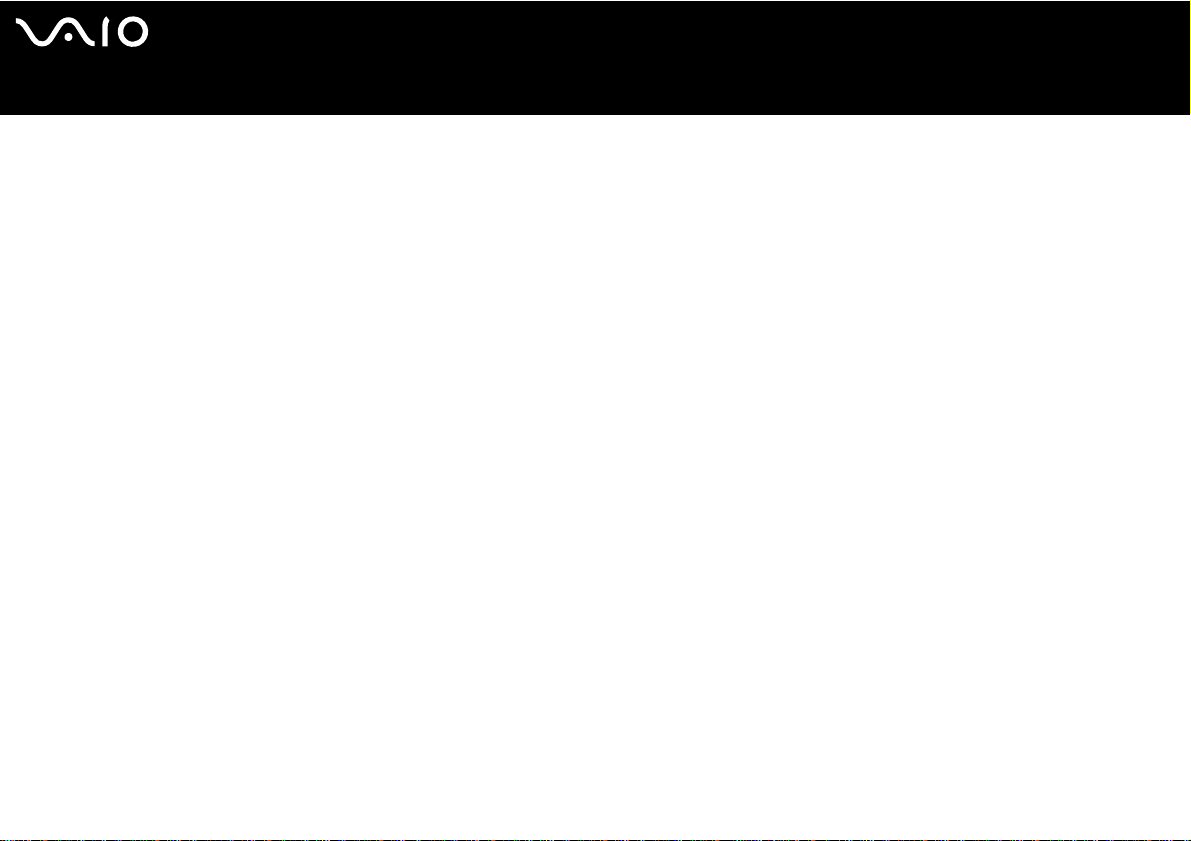
nN
5
Lue tämä ensin
Audio/video
❑ Audio- ja kuvavääristymää saattaa esiintyä, jos tämä laite asetetaan sähkömagneettista säteilyä lähettävän laitteen välittömään
läheisyyteen.
Kytkennät
❑ Älä koskaan asenna modeemin tai puhelimen kytkentäjohtoja voimakkaan ukkosmyrskyn aikana.
❑ Älä koskaan asenna puhelinpistoketta märkiin tiloihin, ellei pistoketta ole nimenomaan suunniteltu ulkokäyttöön.
❑ Ole huolellinen asentaessasi tai muuttaessasi puhelinlinjoja.
❑ Käytä tietokonettasi ainoastaan mukana tulevan verkkolaitteen kautta. Tietokone kytketään kokonaan irti verkkojännitteestä
irrottamalla verkkolaite.
❑ Varmista, että seinäkosketin on helppopääsyisessä paikassa.
❑ Älä koskaan kosketa eristämättömiä puhelinjohtoja tai liittimiä, ellei puhelinlinjaa ole kytketty irti verkosta.
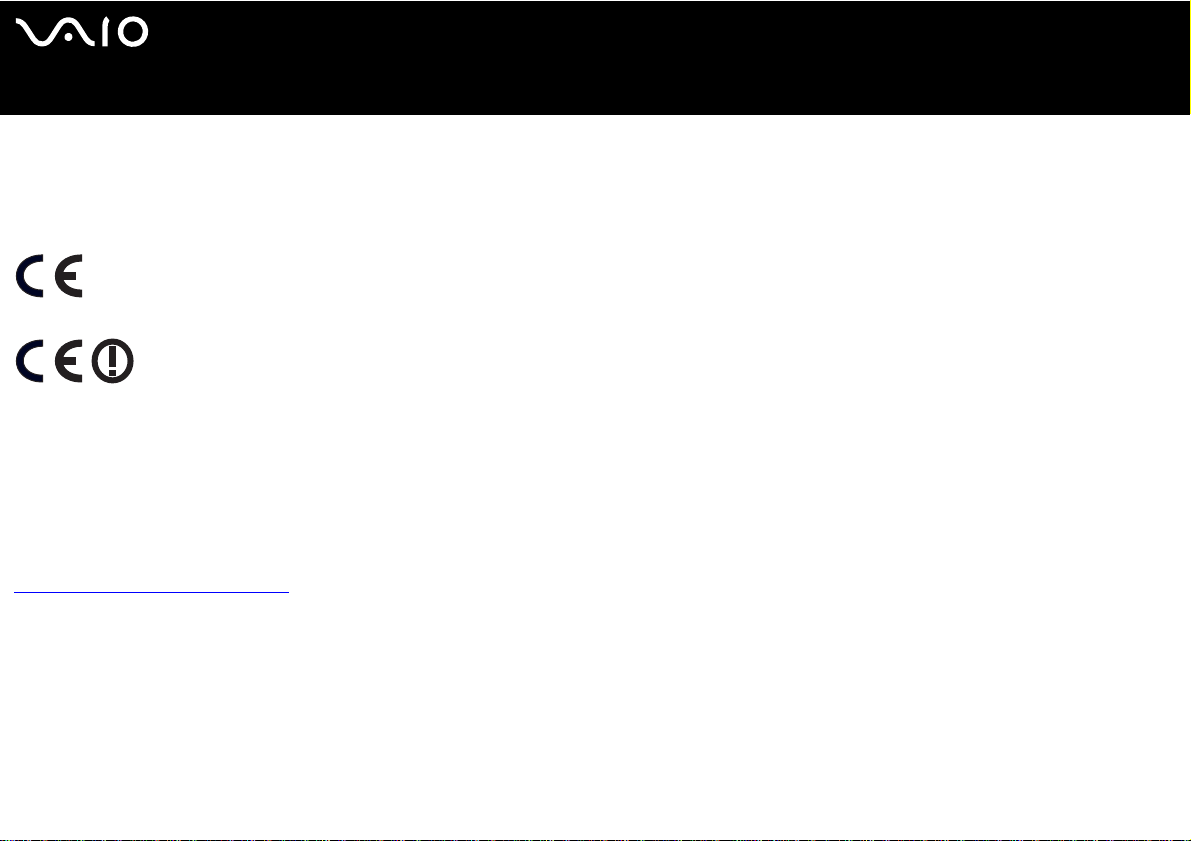
nN
6
Lue tämä ensin
Sääntömääräiset tiedot
Täten Sony ilmoittaa, että tämä tuote on Euroopan direktiivin 1999/5/EC (radiolaitteistoja ja tietoliikennepäätteitä koskeva direktiivi)
olennaisten vaatimusten ja muiden asiaan kuuluvien määräysten mukainen.
Jos malliasi ei ole varustettu langattomalla lähiverkkotoiminnolla
Jos mallisi on varustettu langattomalla lähiverkkotoiminnolla
Ilmoitus yhdenmukaisuudesta
Euroopan Unioni vaikuttaa tuotteiden vapaaseen liikkumiseen sisämarkkinoilla, jotta kaupankäyntiä rajoittavia teknisiä esteitä
voidaan välttää. Tämän pyrkimyksen tuloksena useat EU-direktiivit pyytävät valmistajia valmistamaan tuotteensa olennaisia
standardeja noudattamalla. Valmistajien on liitettävä myyntituotteisiinsa ”CE”-merkki ja annettava ”Ilmoitus yhdenmukaisuudesta”
(DoC).
Yhdenmukaisuusilmoitukset on tarkoitettu ensisijaisesti markkinoiden valvontaviranomaisia varten todisteeksi siitä, että tuote täyttää
vaaditut standardit. Tämän lisäksi Sony tarjoaa nämä Euroopan Unionin yhdenmukaisuusilmoitukset web-sivulla
http://www.compliance.sony.de
Voit etsiä kaikkia tietylle tuotteelle saatavilla olevia Yhdenmukaisuusilmoituksia kirjoittamalla mallin nimen yläosassa olevaan
hakukenttään. Näytölle ilmestyy luettelo sopivista asiakirjoista ja ne voi ladata omalle koneelle. Ota huomioon, että ilmoitusten
saatavuus riippuu EU-direktiivien tarkoituksesta ja yksittäisen tuotteen määrityksistä.
Tämä tuote noudattaa EN 55022 Luokka B ja EN 55024 -normeja seuraavissa käyttökohteissa: asuinrakennukset, kaupalliset
toiminta- ja kevyt-teollisuuden tilat.
Tämä tuote on testattu ja se noudattaa EMC-direktiivin (sähkömagneettinen yhteensopivuus) rajoituksia käytettäessä
kytkentäkaapeleita, joiden pituus ei ylitä 3 metriä (9,8 jalkaa).
Ennen kuin aktivoit sisäänrakennetun modeemin, lue Modem Regulations -kirjanen.
palveluna asiakkailleen.
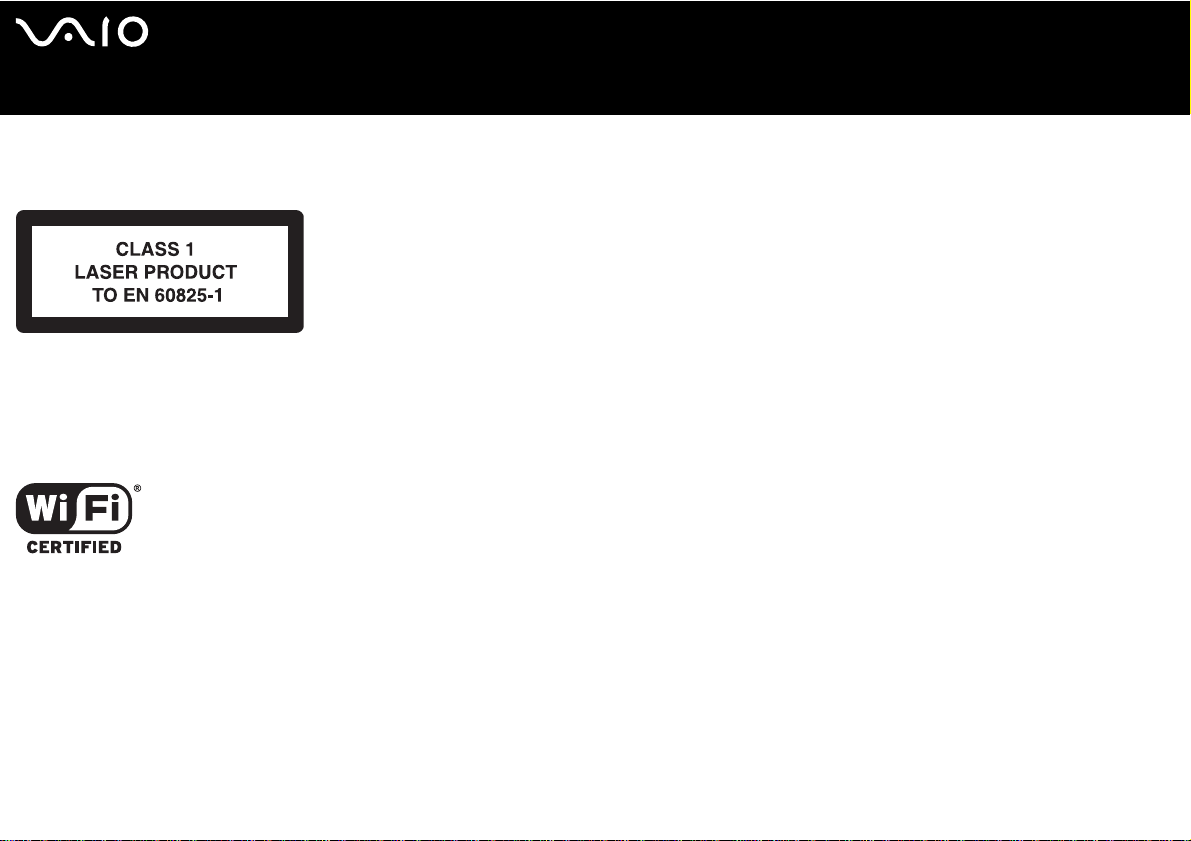
nN
7
Lue tämä ensin
Optinen levyasema on luokiteltu CLASS 1 LASER PRODUCT -luokituksella ja se noudattaa Lasertuotteiden turvallisuusstandardia
EN60825-1. Korjaukset ja huolto on suoritettava ainoastaan valtuutetun Sony-teknikon toimesta. Väärät korjaukset ja väärä käyttö
saattaa aiheuttaa turvallisuusvaaroja.
Jos mallisi o n varustett u langattomall a lähiver kkoyhteydellä , lue Wireless LAN Regulations ennen langattoman lähiverkkotoiminnon
aktivoimista. Tähän laitteeseen sisältyvä langaton lähiverkkotoiminto on saanut Wi-Fi -sertifikaatin ja se on WECAn (Wireless
Ethernet Compatibility Alliance) määrittämien keskinäisen yhteensopivuuden määritysten mukainen.
Wireless LAN -toiminnon käyttö saattaa olla rajoitettua maastasi riippuen. Maakohtaiset tiedot löytyvät Wireless LAN Regulations
-kirjasesta.
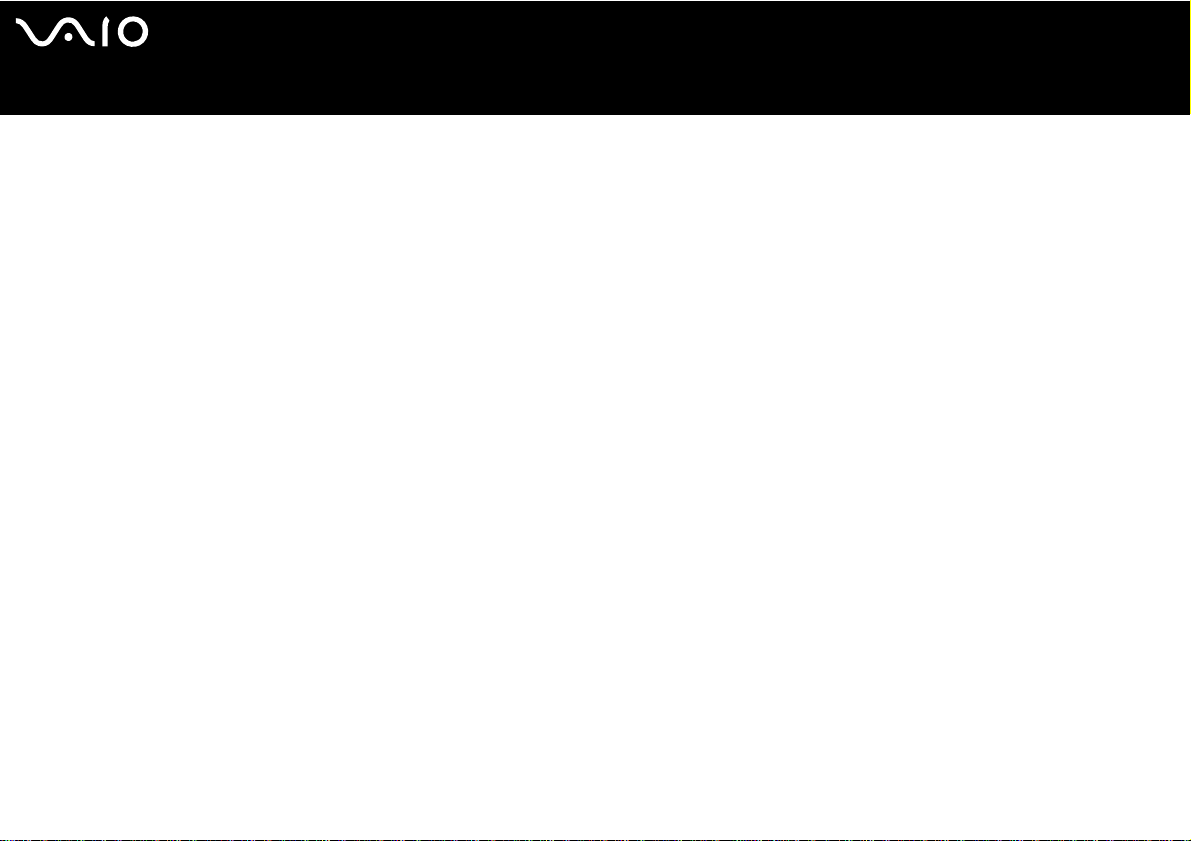
nN
8
Lue tämä ensin
Li-ion -akkujen hävittäminen
❑ Älä käsittele vaurioituneita tai vuotavia li-ion -akkuja. Hävitä loppuun käytetyt akut viipymättä ja asianmukaisesti.
❑ Räjähdysvaara, jos akku on väärin vaihdettu. Vaihda ainoastaan saman- tai vastaavantyyppiseen valmistajan suosittelemaan
akkuun. Hävitä käytetyt akut valmistajan antamia ohjeita noudattamalla.
❑ Tässä laitteessa käytetty akku saattaa aiheuttaa väärin käsiteltynä tuli- tai kemiallisen palovaaran. Älä pura, kuumenna yli 60°C
asteiseksi tai hävitä polttamalla.
❑ Hävitä käytetyt akut viipymättä ja asianmukaisesti.
❑ Pidä lasten ulottumattomissa.
❑ Joillakin alueilla li-ion -akkuja ei saa hävittää kotitalous- tai toimistojätteiden mukana.
❑ Käytä julkista keräysjärjestelmää.
Sisäisen muistin vara-akun hävittäminen
❑ Tietokoneessasi on sisäisen muistin vara-akku, jota ei yleensä tarvitse vaihtaa tuotteen eliniän aikana. Ota yhteyttä VAIO-Link
-palveluun, jos tämä akku on vaihdettava.
❑ Räjähdysvaara, jos akku on väärin vaihdettu.
❑ Hävitä loppuun käytetyt akun asianmukaisesti.
❑ Joillakin alueilla li-ion -akkuja ja muita vaarattomia akkuja ei saa hävittää kotitalous- tai toimistojätteiden mukana.
❑ Käytä julkista keräysjärjestelmää.
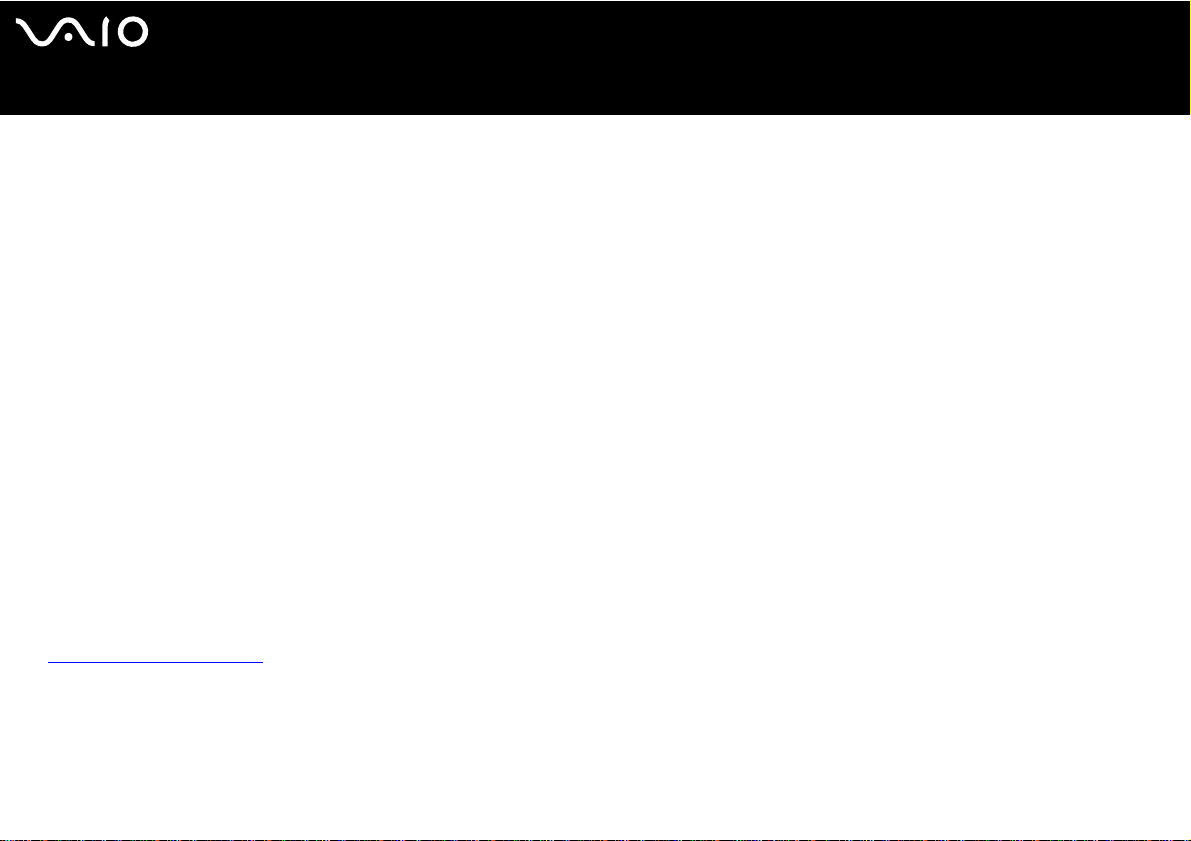
nN
9
Tervetuloa
Tervetuloa
Onnittelemme Sony VAIO -tietokoneen hankinnan johdosta. Sony on yhdistänyt johtavan audio-, video-, tietojenkäsittely- ja
viestintäteknologian tuotteeseen, joka tarjoaa sinulle alan viimeistä pc-tekniikkaa.
Tässä ovat pääominaisuudet, joista voit nauttia:
❑ Erinomainen suorituskyky.
❑ Siirrettävyys – Ladattavalla akulla voit käyttää tietokonetta tunteja ilman verkkovirtaa.
❑ Sonyn audio- ja videolaatu – Korkean näyttötarkkuuden nestekidenäytön avulla voit hyödyntää kaikkein edistyksellisimpiä
multimediasovelluksia, pelejä ja viihdeohjelmia.
❑ Multimediaominaisuudet – Nauti audio- ja video CD/DVD-le vyistä.
❑ Yhdistettävyys – Tietokoneessasi on Ethernet, USB 2.0 (High-speed/Full-speed/Low-speed) ja i.LINK-toiminnot. i.LINK on
kaksisuuntainen digitaalinen käyttöliittymä tietojen vaihtamista varten. Memory Stick -muistikortin avulla voit helposti vaihtaa ja
jakaa digitaalisia tietoja yhteensopivien tuotteiden kanssa.
❑ Langaton teknologia – Langattoman LAN-tekniikan (IEEE 802.11b/g)* ansiosta voit viestiä vapaasti, ilman kaapeleita tai johtoja.
❑ Windows – Järjestelmääsi kuuluu Microsoft’s Windows Home Edition -käyttöjärjestelmä ja Service Pack 2.
❑ Yhteydet – Pääset suosittuihin online-palveluihin, lähetät ja vastaanotat sähköpostia, surffaat internetissä.
❑ Erinomainen asiakastuki – Jos sinulla on ongelmia tietokoneesi kanssa, voit etsiä VAIO-Link internet-sivulta mahdollisen
ratkaisun:
http://www.vaio-link.com
Ennen kuin otat yhteyttä VAIO-Link -palveluun yritä korjata ongelma lukemalla tämä käyttöopas, painettu Guide to
Troubleshooting and Recovering your VAIO System -opas tai oheislaitteiden tai ohjelmien käyttöoppaat ja ohjetiedostot.
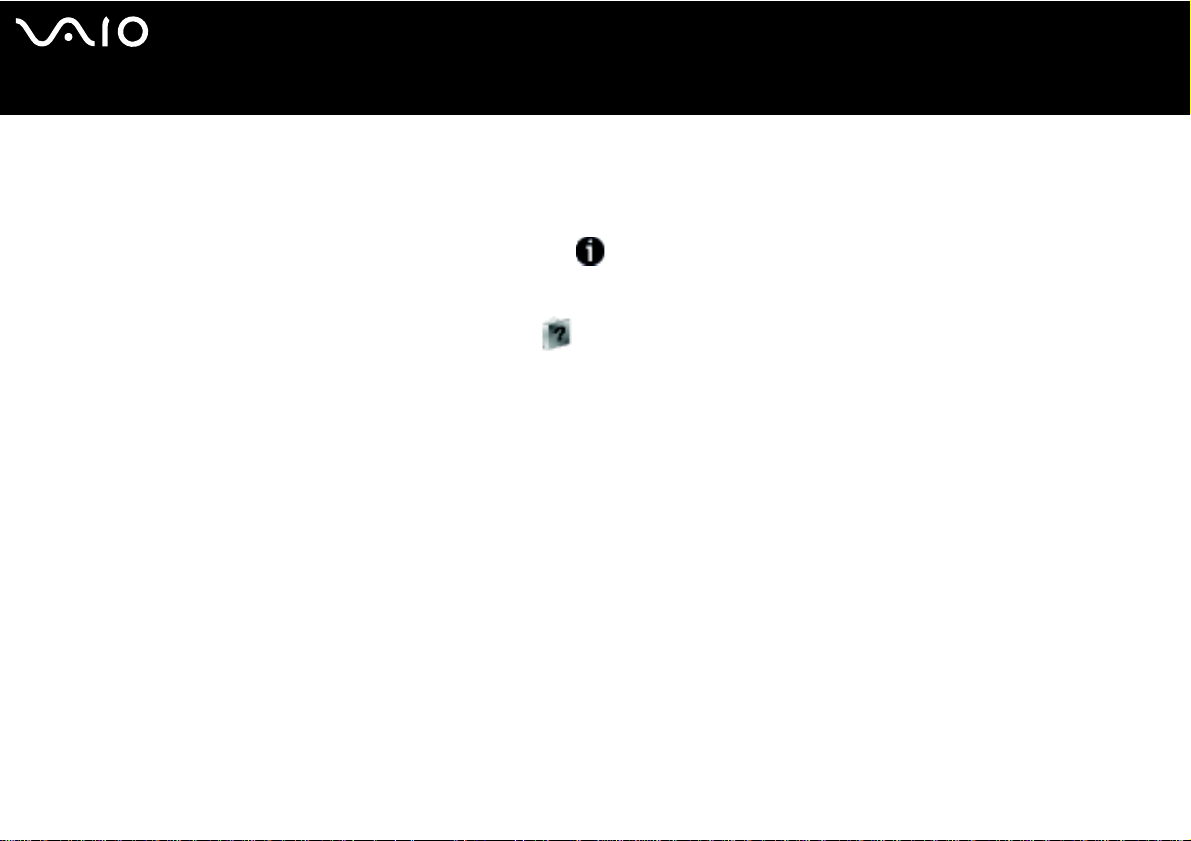
Tervetuloa
Asiakirjapaketti
Asiakirjapaketti sisältää painettua tietoa ja tietokoneellasi luettavia käyttäjän oppaita.
Käyttöohjeet on koottu kohtaan My Documentation, jonka saa näkyviin seuraavasti:
1 Valitse Start ja napsauta sitten My Info Centre -kuvaketta* .
2 Valitse My Home -kohdan alasvetolaatikoista maa ja kieli.
3 Napsauta ikkunan yläosan kuvista My Documentation .
4 Valitse luettava ohje.
* My Info Centre -kuvake näkyy vasta kun VA IO-asetukset on valmisteltu.
Ohjeet ovat PDF-muotoa, ja niitä voi helposti selailla ja tulostaa.
My Info Centre -portaali on täydellinen VAIOn käyttämisen aloituspaikka - kattava kokoelma, jonka avulla saat kaiken irti
tietokoneestasi.
✍
Käyttöohjeita voi selailla manuaalisesti siirtymällä kohtaan My Comput er > VAIO (C:) (C-asema) > My Documentation > Documentation ja avaamalla haluamasi
kielisen kansion.
nN
10
Kylkiäisinä toimitettujen lisävarusteiden ohjeet voivat olla erillisillä levyillä.
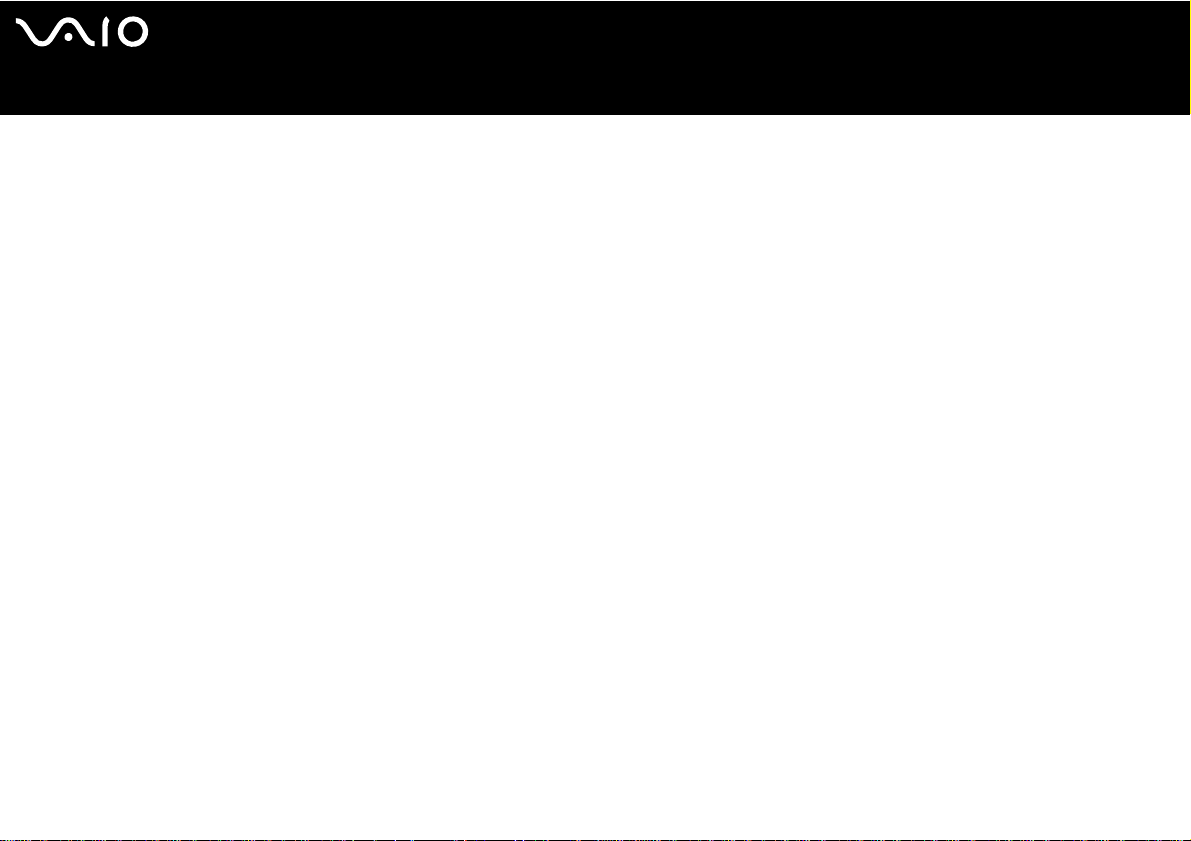
nN
11
Tervetuloa
Pa inetut asiakirjat
❑ Getting Started -esitteestä löydät lyhyen kuvauksen laitteesi osista ja kuinka tietokone valmistellaan käyttöä varten.
❑ Specifications-arkki sisältää taulukon teknisistä tiedoista, kylkiäisohjelmien luettelon, yhteenvedon kaikista liittimistä ja
kääntöpuolella VAIOn asennusohjeen.
❑ Guide to T r o ubleshooting and Reco vering y our VAIO System -ohjeesta löydät r atka isuja ylei siin onge lmi in, se lit yksen k ui nka
tietokoneesi järjestelmä palautetaan tarvittaessa sekä VAIO-Linkiä koskevia tietoja.
❑ Sony Guarantee ehdot;
❑ Seuraavat tiedot sisältävät kirjaset: Safety Regulations, Modem Regulations, Wireless LAN Regulations, Bluetooth
Regulations** ja Wireless Product Regulations Guide**.
** Mallistasi riippuen. Lue lisätietoja painetusta Specifications-arkista.
Ei-painetut asiakirjat
My Documentation sisältää seuraavat VAIO-käyttöohjeet:
❑ Laitteisto-oppaassa (tämä opas) kerrotaan yksityiskohtaisesti VAIOsi ominaisuuksista, kuinka näitä ominaisuuksia käytetään
varmasti ja turvallisesti, kuinka oheislaitteita kytketään, tietokone päivitetään ja paljon muuta.
❑ Ohjelmisto-oppaassa kerrotaan kuinka VAIOsi rekisteröidään, VAIO-järjestelmien ominaisuuksista, kuinka asetuksia muutetaan,
kuinka ajureita hallitaan ja paljon muuta.
My Documentation -kohdasta löydät myös:
❑ Ohjetiedostoja käyttöohjeiden lukemista varten.
❑ Tärkeää tietoa tietokoneestasi huomautusten ja ilmoitusten muodossa.
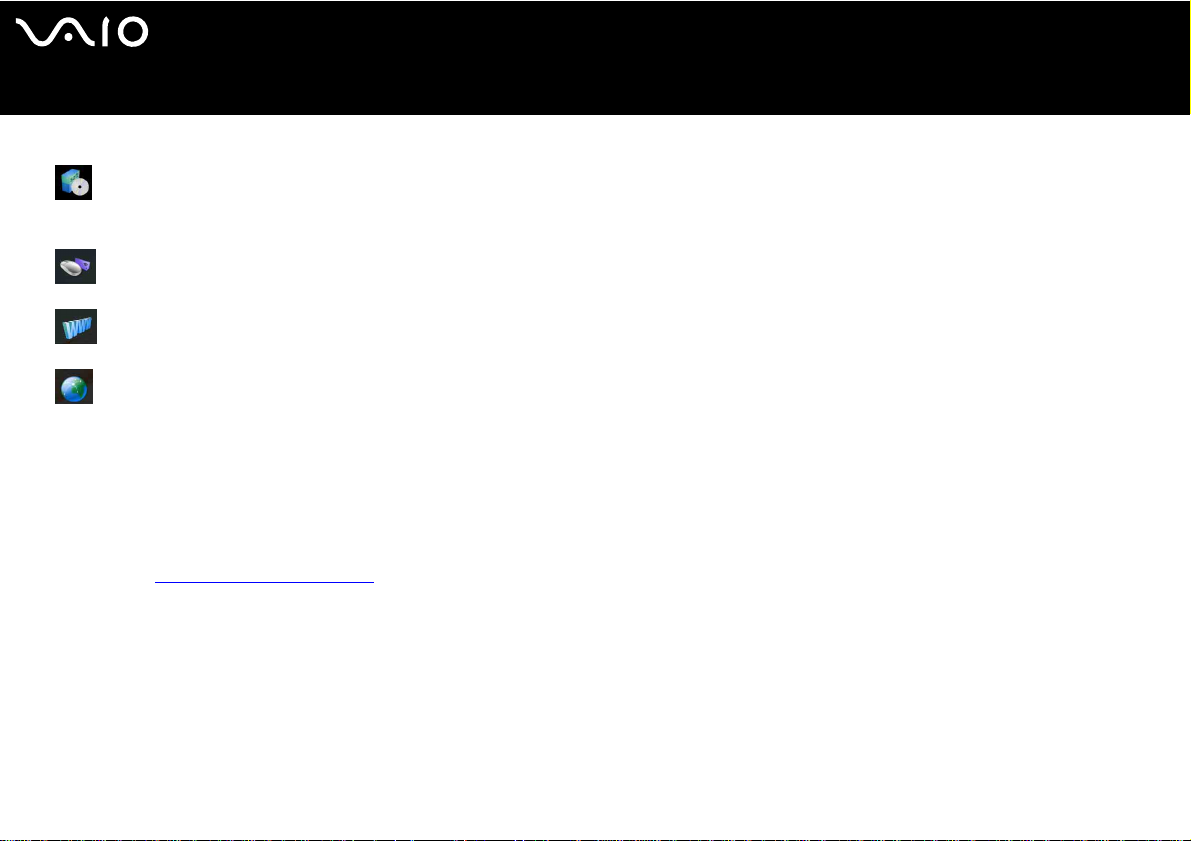
My Info Centre sisältää myös:
My Software
Oletko luovalla tuulella? Napsauta tätä kuvaketta, jolloin saat yleiskatsauksen ohjelmistasi ja voit tarkistaa
päivitysvaihtoehdot.
My VAIO essentials
Haluatko laajentaa VAIOasi? Napsauta tätä kuvaketta, jolloin saat tietoja yhteensopivista lisälaitteista.
My Websites
Napsauta tätä kuvaketta ja tarkista suosituimmat internet-sivumme.
My ISP
Napsauta tätä kuvaketta, jolloin saat tietoja kumppaneidemme suosituimmista tarjouksista ja pääset internetin
maailmaan.
Muut lähteet
1 Valitse Start > Help and Support saadaksesi VAIO-tukitietoja ja käyttövinkkejä.
2 Online Help -tiedostoista löydät yksityiskohtaista tietoa käyttämäsi ohjelman ominaisuuksista ja vianetsinnästä.
3 Osoitteesta http://www.club-vaio.com
löydät online-opetusohjelmia VAIO-suosikkiohjelmastasi.
nN
12
Tervetuloa
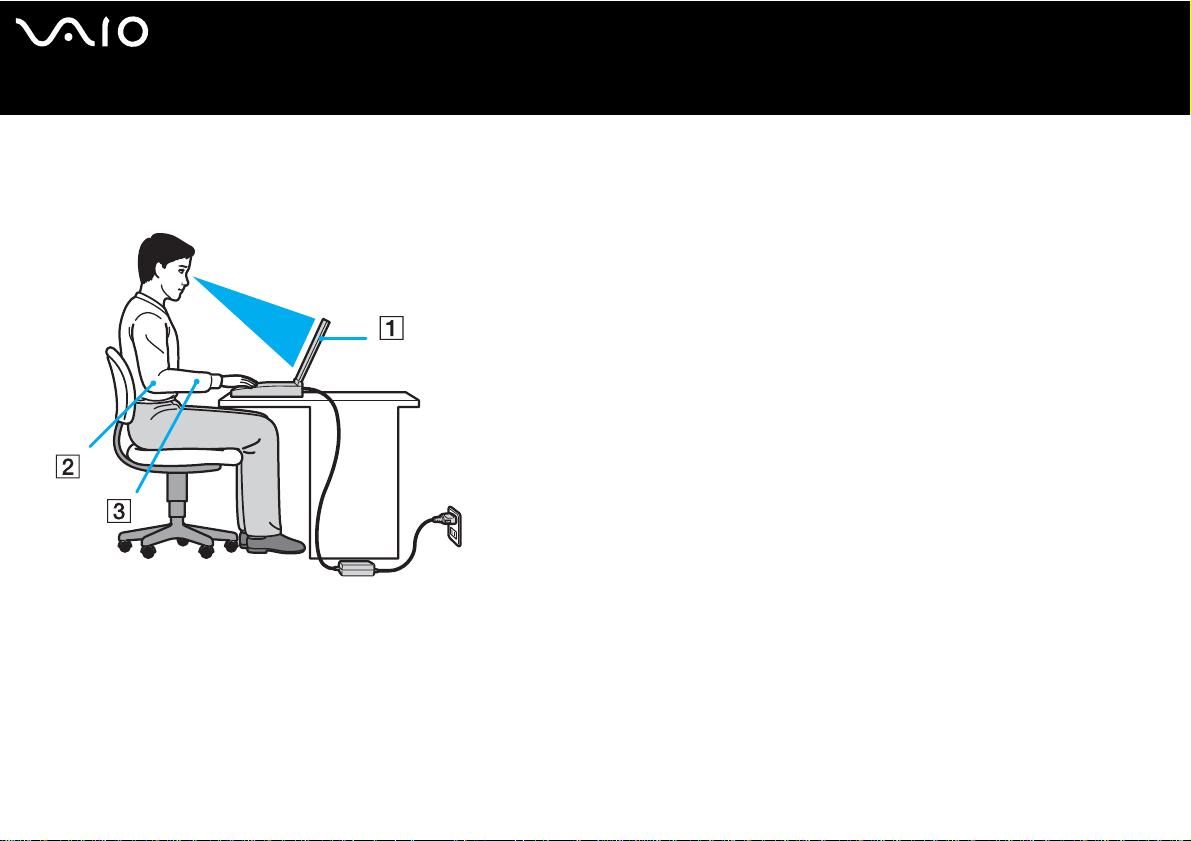
nN
13
Tervetuloa
Ergonomiaa koskevia tietoja
Tulet käyttämään tietokonettasi kannettavana laitteena useissa eri ympäristöissä. Aina, kun se on mahdollista, sinun tulisi yrittää ottaa
huomioon seuraavat ergonomiaa koskevat ohjeet sekä kiinteissä että liikkuvissa työskentely-ympäristöissä:
❑ Tietokoneesi sijoittaminen – Aseta tietokone suoraan eteesi (1). Pidä käsivartesi vaakatasossa (2), ranteet neutraalissa,
mukavassa asennossa (3) näppäimistöä, kosketusalustaa tai ulkoista hiirtä käyttäessäsi. Anna olkavarsiesi riippua luonnollisesti.
Pidä taukoja tietokonetyöskentelyn lomassa. Liiallinen tietokoneen käyttäminen saattaa jännittää lihaksia ja jänteitä.
❑ Huonekalut ja asento – Istu tuolissa, jossa on hyvä selkänoja. Säädä tuolin korkeus siten, että jalkasi ovat tasaisesti lattiassa.
Jalkatuki saattaa tehdä asennostasi mukavamman. Istu rennosti, suorassa asennossa ja vältä kumartumasta eteenpäin tai
nojaamasta liikaa taaksepäin.
❑ Tietokoneen näytön katselukulma – Kallista näyttö sopivaan katseluasentoon. Voit vähentää silmiesi jännittymistä ja lihasten
väsymistä kallistamalla näytön oikeaan asentoon. Säädä myös näytön kirkkaus sopivaksi.
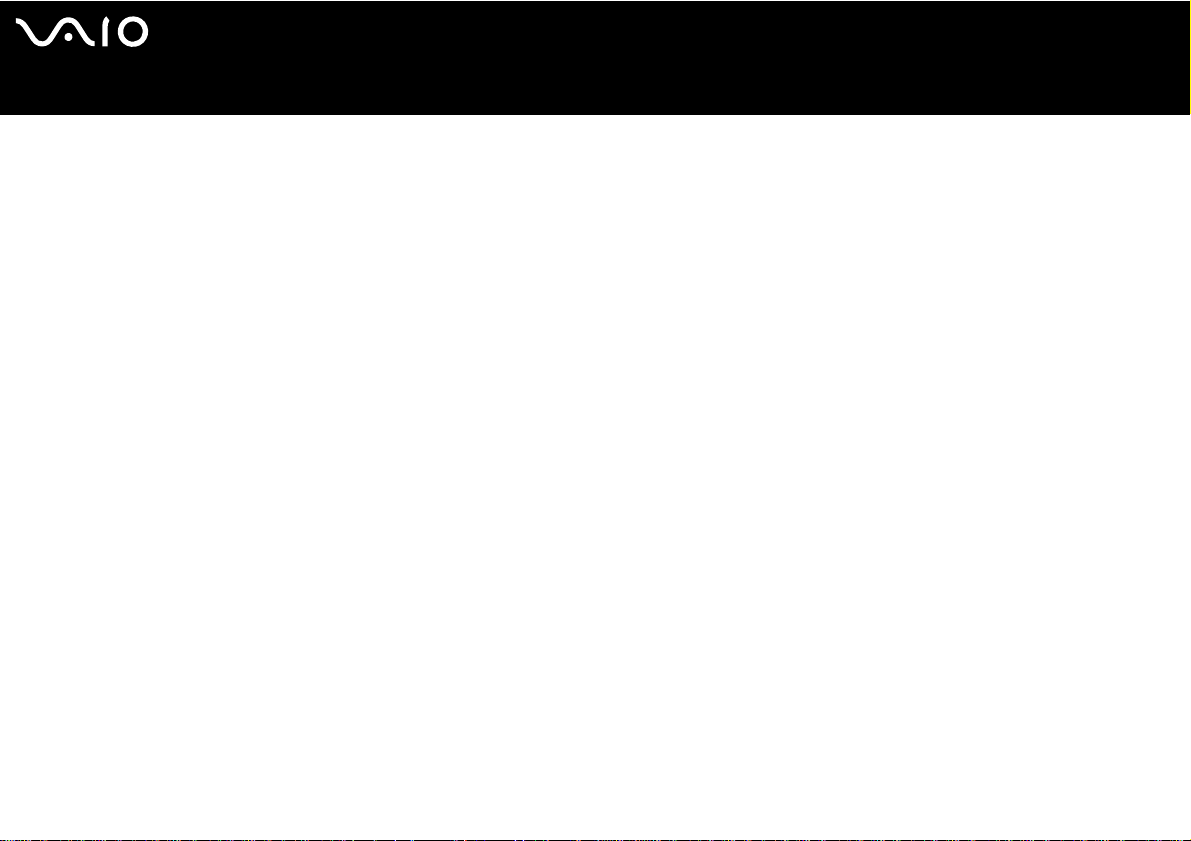
nN
14
Tervetuloa
❑ Valaistus – V alitse tila, jossa ikkunat ja valot eivät häikäise näyttöä tai synnytä heijastumista. Epäsuoran valaistuksen käyttö estää
näytöllä näkyvät kirkkaat pisteet. Voit myös hankkia näyttöösi lisävarusteita, jotka vähentävät häikäisyä. Sopiva valaistus lisää
mukavuuttasi ja työtehokuuttasi.
❑ Ulkoisen näytön sijoittaminen – Kun käytät ulkoista näyttöä, aseta näyttö mukavalle katseluetäisyydelle. Varmista, että
näyttöruutu on silmien tasolla tai hieman sitä alempana monitorin edessä istuessasi.
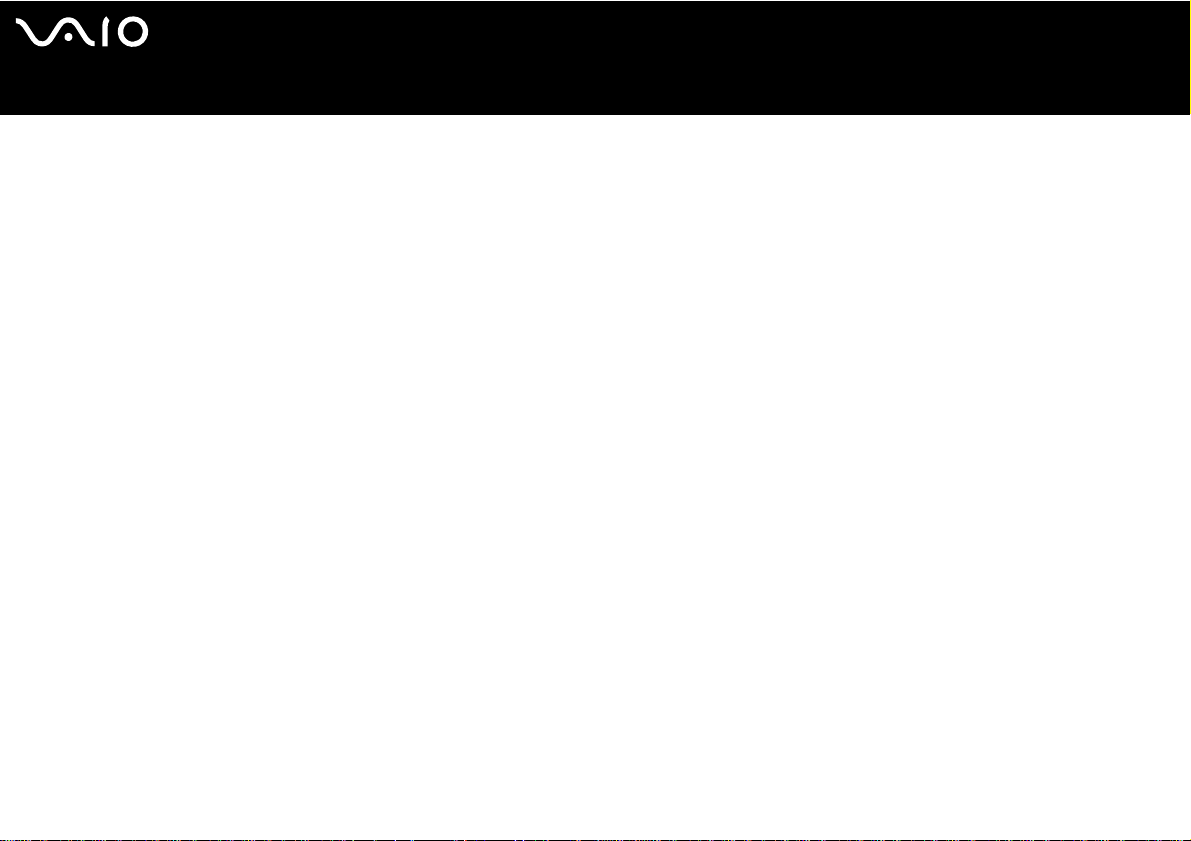
nN
VAIO-tietokoneesi käyttäminen
VAIO-tietokoneesi käyttäminen
Kun olet lukenut ja noudattanut painetussa Getting Started -oppaassa ja Specifications-arkissa annettuja ohjeita, voit alkaa
käyttämään tietokonettasi turvallisesti ja luottamuksella.
Lue tämä opas loppuun, jolloin voit käyttää VAIO-tietokonettasi kaikkein monipuolisimmalla tavalla.
❑ Virtalähteen kytkeminen (sivu 16)
❑ Tietokoneesi käyttöön valmistelu Sony Notebook Setup -ohjelmalla (sivu 21)
❑ Tietokoneen sammuttaminen turvallisesti (sivu 22)
❑ Näppäimistön käyttäminen (sivu 23)
❑ Touchpad -hiiren käyttäminen (sivu 29)
❑ Levyaseman käyttäminen (sivu 30)
❑ PC-korttien käyttäminen (sivu 36)
❑ Memory Stick -muistikortin käyttäminen (sivu 40)
❑ Modeemin käyttäminen (sivu 44)
❑ Langattoman lähiverkon (WLAN) käyttäminen (sivu 47)
❑ Virransäästötilojen käyttäminen (sivu 57)
❑ Virranhallinta VAIO Powe r Management -hyötyohjelmalla (sivu 60)
15
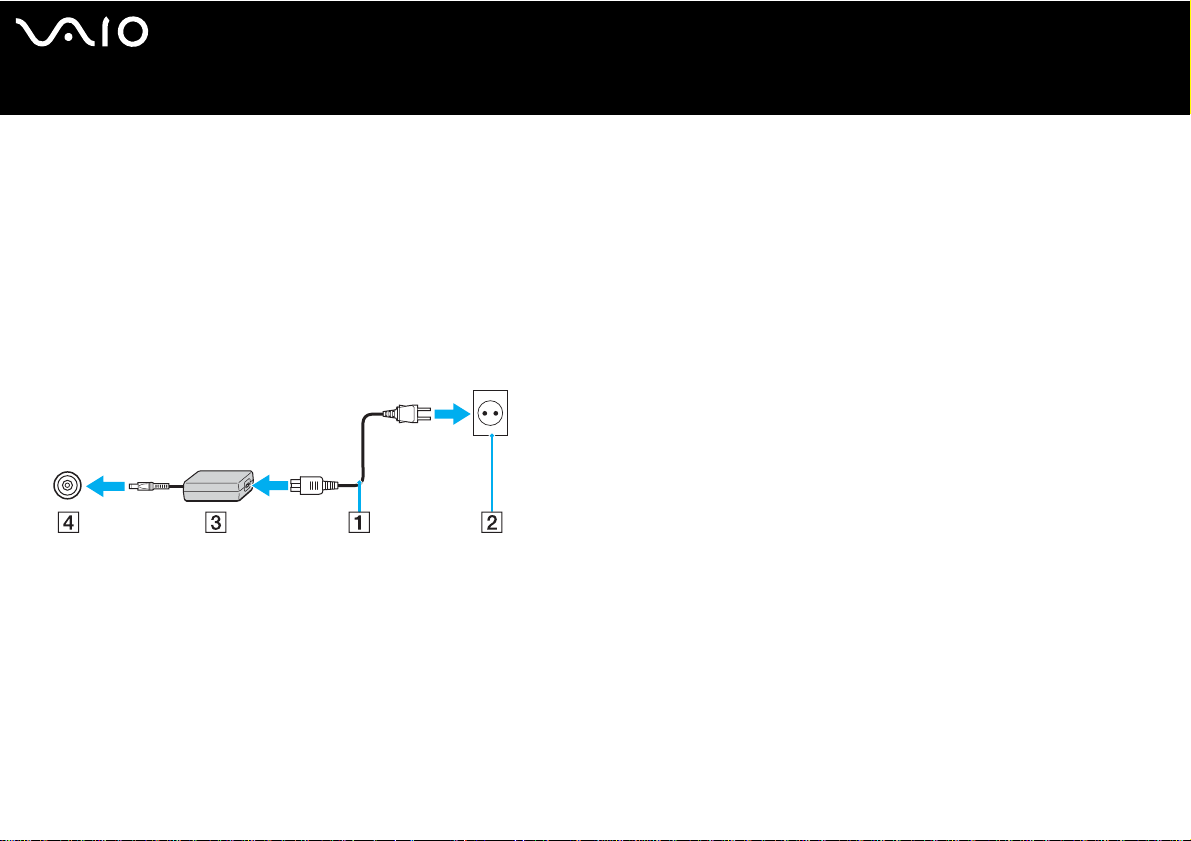
Virtalähteen kytkeminen
Voit käyttää virtalähteenä joko verkkolaitetta tai ladattavaa akkua.
Verkkolaitteen käyttäminen
Verkkolaitetta käytetä än seuraavalla tavalla:
1 Kytke virtajohdon (1) toinen pää verkkolaitteeseen.
2 Kytke virtajohdon toinen pää vaihtovirtakoskettimeen (2).
3 Kytke verkkolaitteeseen liitetty johto (3) tietokoneen DC In -liittimeen (4).
✍
Käytä tietokonetta si ainoastaan mukana tulevan verkkolaitteen kautta.
nN
16
VAIO-tietokoneesi käyttäminen
Tietokone kytketään kokonaan irti verkkojännittees tä irrottamalla verkkolaite.
Varmista, että seinäkosketin on helppopääsyisessä paikassa.
Jos verkkolaitetta ei käytetä pitkään aikaan, aseta tietokone Hibernate-tilaan. Tämä virransäästötila säästää aikaa verrattuna normaaliin sammutukseen.
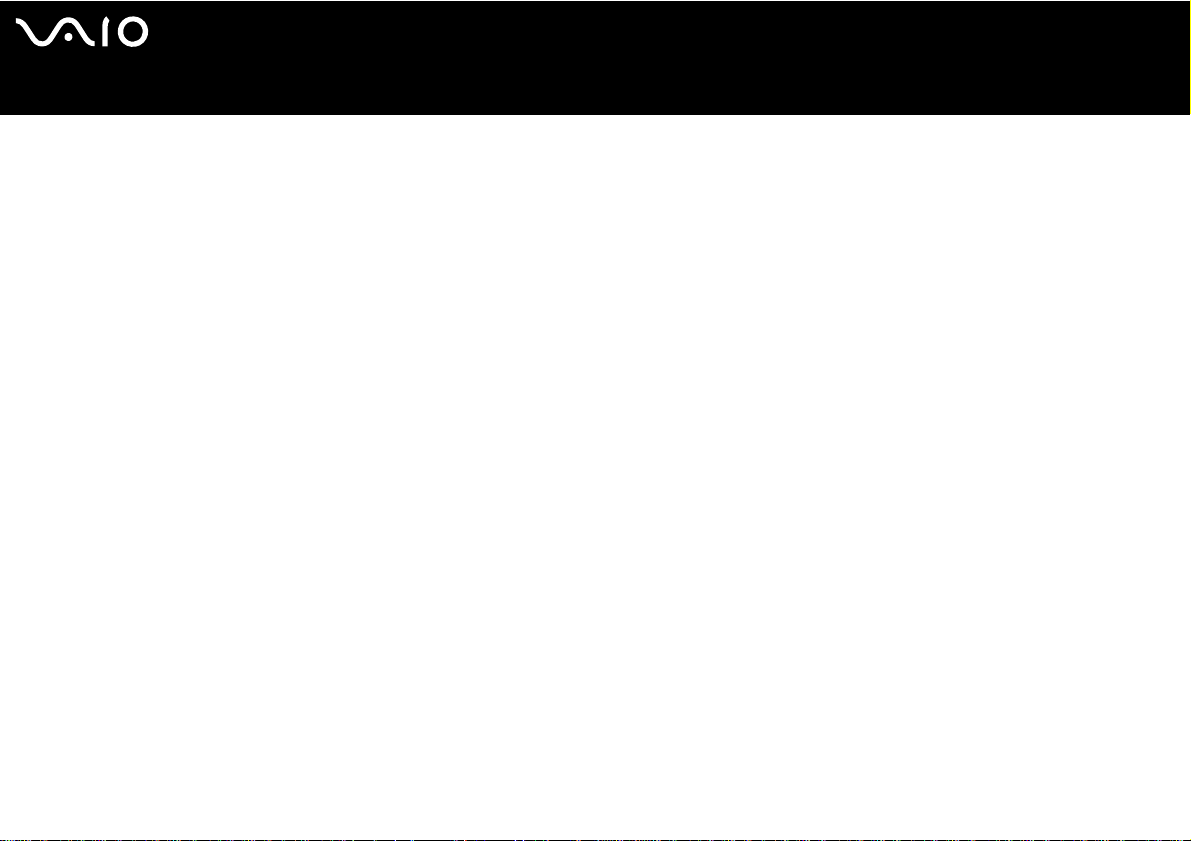
nN
17
VAIO-tietokoneesi käyttäminen
Akun käyttäminen
Tietokoneen mukana toimitettua akkua ei ole ladattu täyteen ostohetkellä.
Jotkin ladattavat akut eivät täytä Sonyn laatu- ja turvallisuusstandardeja. Turvallisuussyistä tämä kämmenmikro toimii parhaiten tälle
mallille suunnitelluilla Sony-akuilla. Jos käytät eri tyyppisiä akkuja, akku ei ehkä lataudu, jolloin kämmenmikro ei toimi.
Koneelle on asennettu työkalu, joka tarkistaa, käytätkö aitoa tälle mallille suunniteltua Sony-akkua. Jos havaitaan muun tyyppinen
akku, ja kämmenmikro:
1. on pois päältä tai Hibernate-tilassa: tietokone ei käynn isty ja ak ku ei lat audu. Vaihda akku aitoon Sony-a kkuun.
2. on päällä: seuraava ponnahdusviesti näkyy: Tätä akkua ei voi käyttää tietokoneen kanssa. Käytä vain aitoja tämän
tietokoneen kanssa yhteensopivia Sony-akkuja. Siirrä tietokone Hibernate-tilaan napsauttamalla ”OK”. Kun tietokone on
Hibernate-tilassa, irrota akku ja vaihda tilalle aito Sony-akku. Napsauta OK. Tietokone siirtyy Hibernate-tilaan. Vaihda akku
aitoon Sony-akkuun.
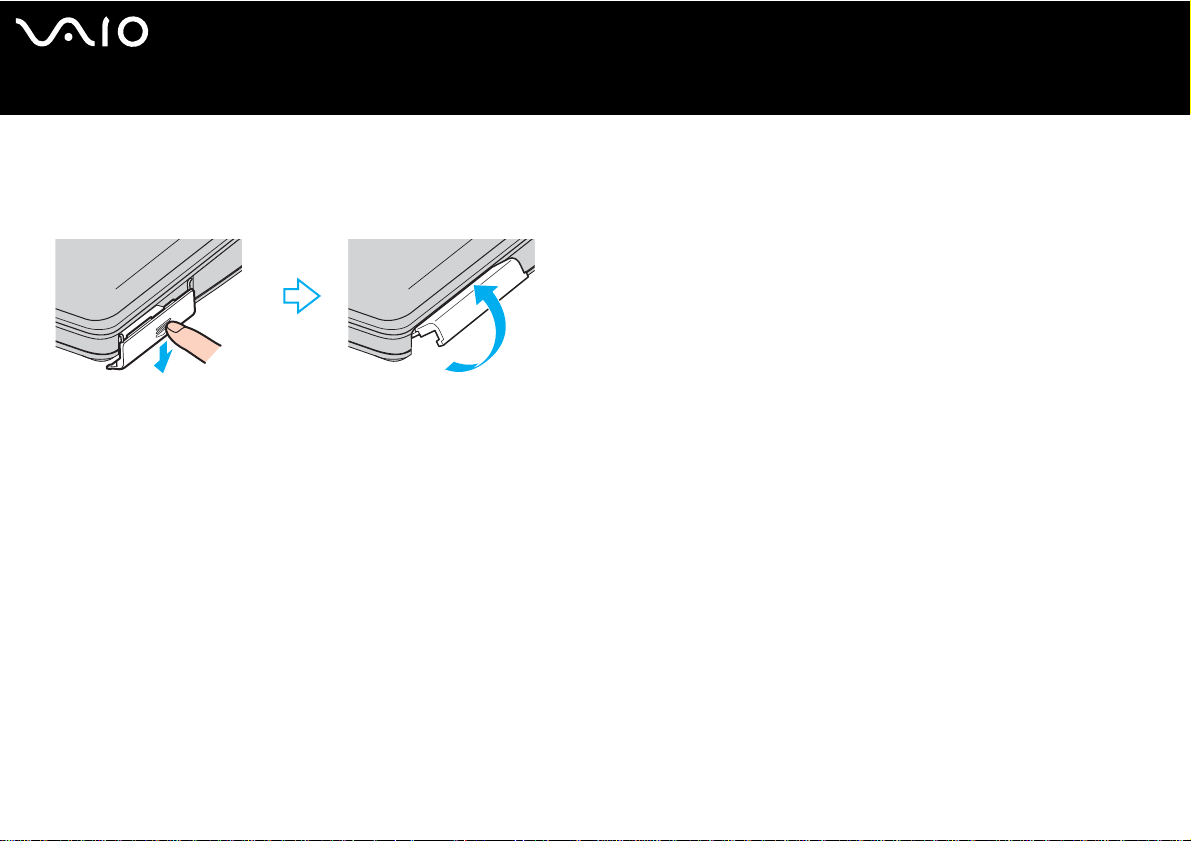
VAIO-tietokoneesi käyttäminen
Akun asettaminen
Akku asetetaan tietokoneeseen seuraavalla tavalla:
1 Avaa akkutilan kansi.
2 Aseta akku etikettipuoli ylöspäin tietokoneen akkutilaan.
3 Sulje akkutilan kansi painamalla, kunnes se napsahtaa kiinni.
✍
Kun tietokone on kytket ty suoraan vaihtovirtalähteeseen ja akku on asetettu akkutilaan, tietokone käytt ää vaihtovirtakoskettimesta tulevaa virtaa.
nN
18
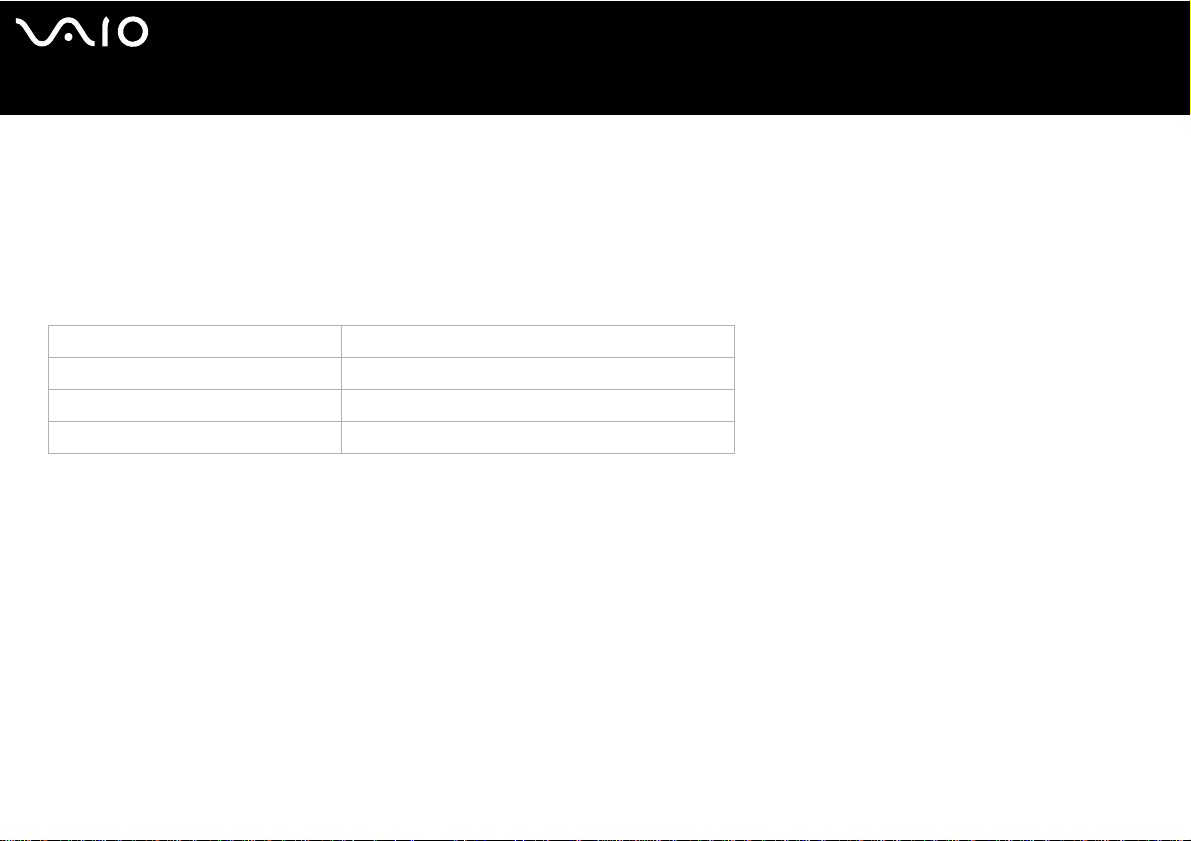
Akun lataaminen
Akku ladataan seuraavalla tavalla:
1 Kytke verkkolaite tietokoneeseen.
2 Aseta akku akkutilaan.
Tietokone lataa akun automaattisesti (akun merkkivalo kaksoisvilkkuu akkua ladattaessa).
Akun merkkivalon tila Merkitys
Palaa Tietokone käyttää akun virtaa.
Yksittäinen vilkutus Akun virta on loppumassa.
Kaksoisvilkutus Akku latautuu.
Sammunut Tietokone käyttää verkkovirtaa.
nN
19
VAIO-tietokoneesi käyttäminen
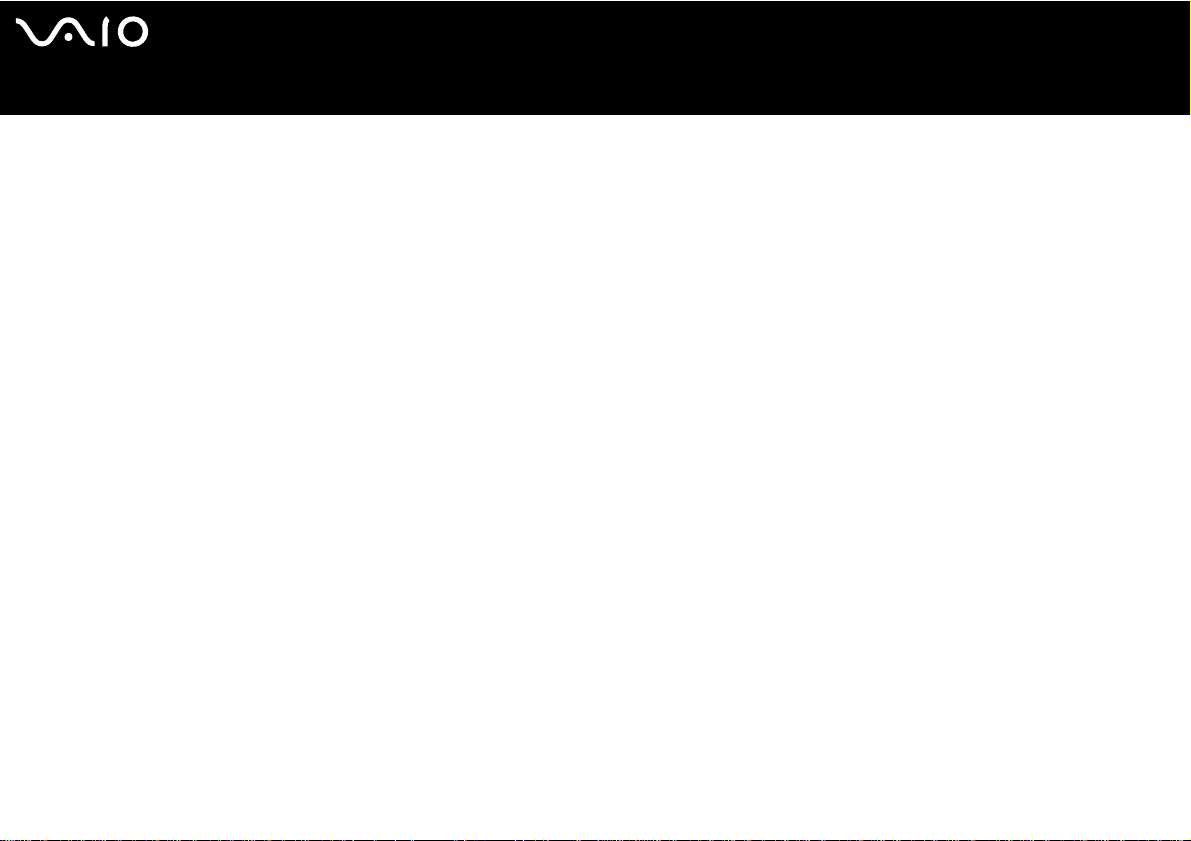
VAIO-tietokoneesi käyttäminen
✍
Kun akun virta on loppumassa, sekä akun että virran merk kivalot vilkkuvat.
Pidä akku tietokoneessa, kun tietokone on kytket ty suoraan verkkovirtaan. Akun latautuminen jatkuu tietokonetta käyttäessäsi.
Jos akun virran taso laskee alle 10%, sinun on kytkett ävä joko verkkolaite akun lataamista varten tai sammutett ava tietokone ja vaihdettava täyteen ladat tu akku
tietokoneeseen.
Tietokoneesi mukana tuleva akku on li-ion -akku ja sen voi ladata uudelleen milloin tahansa. Osittain tyhjentyneen akun lataaminen ei vaikuta akun käyttöikään.
Akun merkkivalo palaa, kun käytät akkua virtaläht eenä. Kun akku on kulunut melk ein loppuun, sekä akun että vi rran merkkivalot alkavat vilkkua.
Joidenkin sovellusohjelmien ja oheislaitteiden kohdalla ti etokoneesi ei ehkä siirry Hibernate-tilaan, vaikka akku on melkein kulunut loppuun. Tietojen
menettämisen välttä miseksi akkuvirtaa käytettäessä, tallenna tiedot usein ja aktivoi manuaalisesti virranhallintatila, kuten Standby tai Hibernate. Jos akku kuluu
tyhjäksi tietokoneen siirryttyä Standby-ti laan, kaikki tallentamattomat tiedot menetetään. Paluu edeltäv ään työtilaan ei ole mahdollista. Tallenna tiedot usein
välttyäksesi niiden menettämiseltä.
Kun tietokone on kytket ty suoraan vaihtovirtalähteeseen ja akku on asetettu akkutilaan, tietokone käytt ää vaihtovirtakoskettimesta tulevaa virtaa.
Akun poistaminen
Akku poistetaan seuraavalla tavalla:
1 Sammuta tietokone.
2 Avaa akkutilan kansi.
3 Ota akku ulos.
4 Sulje akkutilan kansi.
nN
20
✍
Saatat menettää tiet oja, jos poistat akun tietokoneen ollessa käynnissä eikä sitä ole kytketty verkkola itteeseen tai jos poistat akun tietokoneen ollessa Standby-
tilassa.
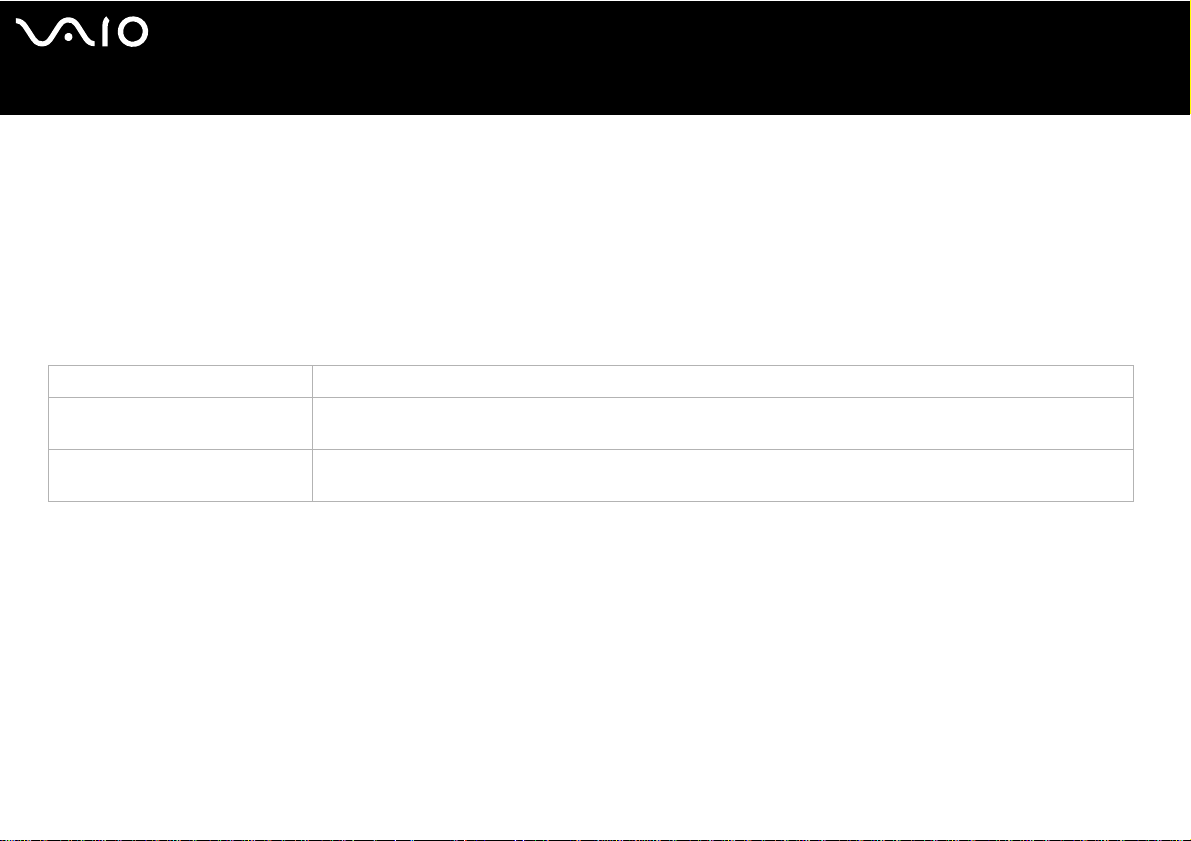
VAIO-tietokoneesi käyttäminen
Tietokoneesi käyttöön valmistelu Sony Notebook Setup -ohjelmalla
Sony Notebook Setup -työkalun avulla voit tarkastella järjestelmätietoja ja määrittää järjestelmän asetuksia.
Sony Notebook Setup -hyötyohjelman käyttäminen:
1 Napsauta Windows-tehtäväpalkin Start-painiketta.
2 Valitse All Programs -valikosta Sony Notebook Setup ja napsauta sitten Sony Notebook Setup.
Näytölle ilme styy Sony Notebook Setup -ikkuna.
Välilehti Kuvaus
About This Computer Näyttää järjestelmätietoja, mukaan lukien muistitilan, sarjanumeron ja BIOS-version.
Initial Setting Valitsee aseman ja laitteen, josta haluat ladata käyttöjärjestelmän. Voit määrittää kovalevyaseman tai muita
tietokoneeseen kytkettyjä asemia. V oit muuttaa käyttöjärjestelmän latauksen aikana kuuluvien äänten voimakkuutta.
Device Kytkee pois portteja tai laitteita järjestelmän resurssien vapauttamiseksi. Portin asetusta muutetaan valitsemalla
portti ja napsauttamalla Device-välilehdellä Settings.
3 Valitse sen kohteen välilehti, jota haluat muuttaa.
4 Kun olet lopettanut, napsauta OK.
Kohde on muutettu.
nN
21
✍
Lisätietoja kai kista vaihtoehdoista löytyy ohjetiedostost a, jonka saat esiin napsauttamalla Sony Notebook Setup -ruudun Help-painiketta.
Jos avaat Sony Noteboo k Setup -hyötyohjel man rajoitetuin käyttöoi keuksin, vain About This Computer -välile hti on näkyvissä.
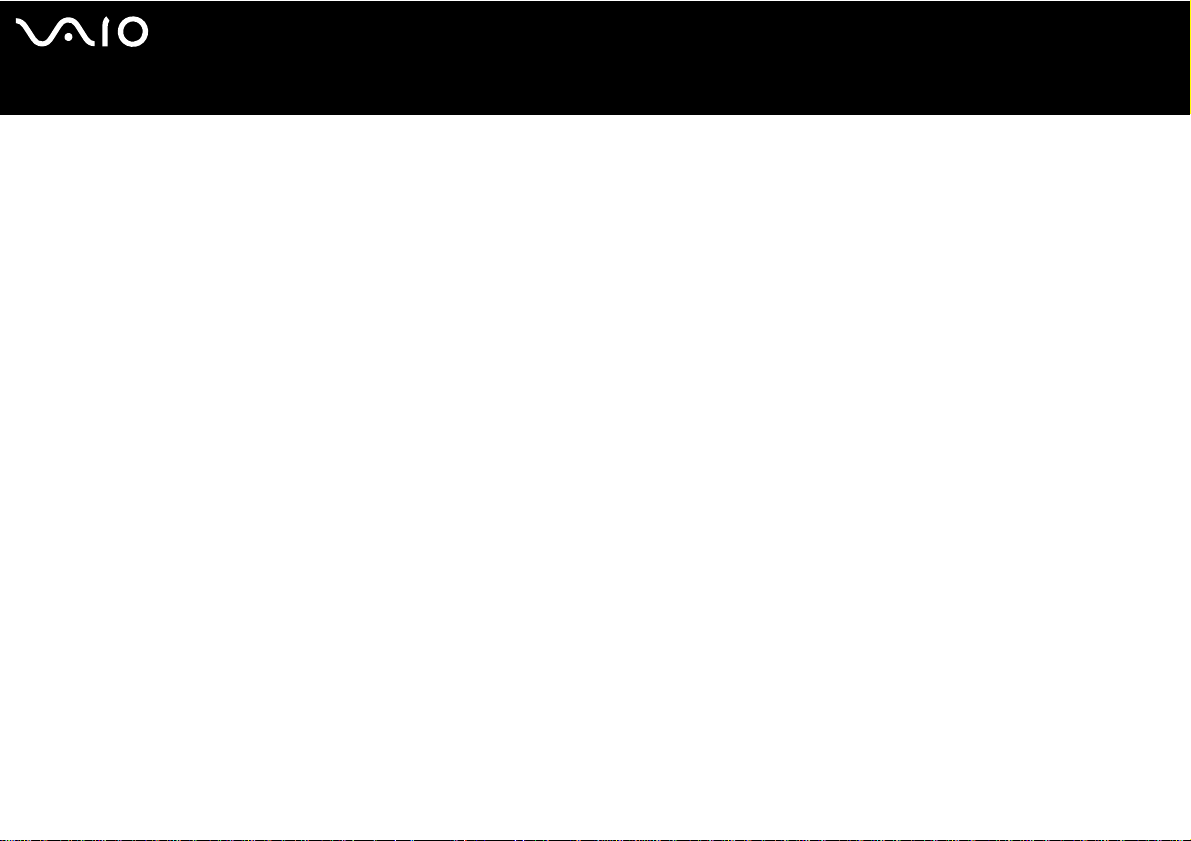
nN
22
VAIO-tietokoneesi käyttäminen
Tietokoneen sammuttaminen turvallisesti
On tärkeää, että sammutat tietokoneen oikein, jotta tallentamattomia tietoja ei menetetä.
Sammuta tietokone seuraavalla tavalla:
1 Sammuta kaikki tietokoneeseen kytketyt oheislaitteet.
2 Napsauta Start-painiketta.
3 Napsauta Turn Off Computer.
Näytölle ilme styy Turn off computer -ikkuna.
4 Napsauta Turn Off.
5 Vastaa kaikkiin asiakirjojen tallennus- tai muita käyttäjiä koskeviin kehotuksiin ja odota, että tietokone sammuu automaattisesti.
Virran merkkivalo sammuu.
✍
Jos tietokoneen sul keminen tuottaa onge lmia, katso painettua ohjetta Guide to Troubleshooting and Recovering your VAIO System.
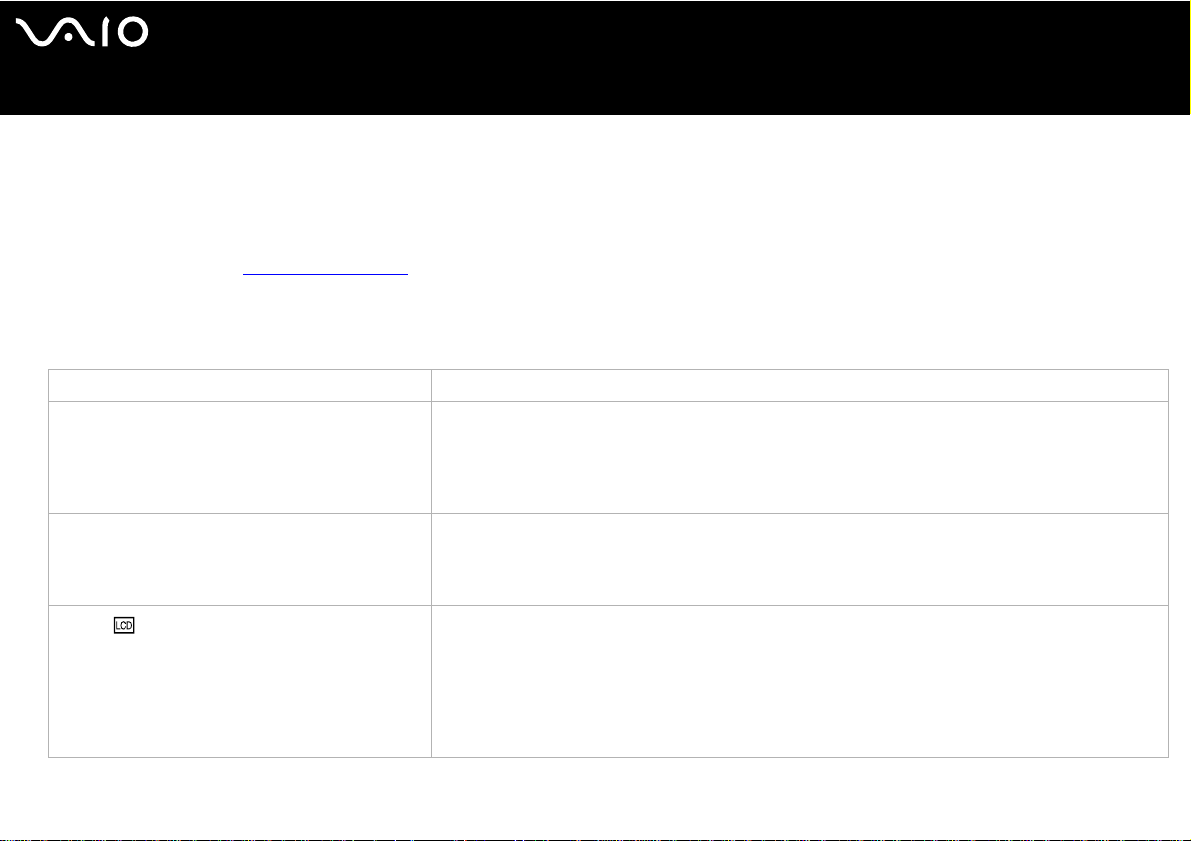
nN
23
VAIO-tietokoneesi käyttäminen
Näppäimistön käyttäminen
Näppäimistösi on muutoin samanlainen kuin pöytäkoneen näppäimistö, mutta siinä on lisänäppäimiä, joilla suoritetaan erityisiä
sylimikroa koskevia tehtäviä.
Lisätietoja vakionäppäimistä löytyy Windows Help and Support Center -palvelusta.
VAIO-Linkin web-sivuilta (www.vaio-link.com
<Fn> -näppäinyhdistelmät ja toiminnot
Yhdistelmät/Ominaisuus Toiminnot
<Fn> + % (F2): kaiuttimen katkaisin Kytkee sisäänrakennetun kaiuttimen päälle ja pois päältä.
<Fn> + 2 (F3/F4): kaiuttimen äänenvoimakkuus Säätää sisäänrakennetun kaiuttimen äänenvoimakkuutta.
<Fn> + 8 (F5/F6): kirkkauden säätö Säätää nestekidenäytön kirkkautta.
<Fn> + /T (F7)*: vaihtaminen ulkoiseen
näyttöön
) löytyy myös hakemistoja näppäimistön käyttämisestä.
Kun haluat lisätä äänenvoimakkuutta, paina <Fn>+<F4> ja sitten M tai , tai pidä <Fn>+<F4>
painettuna.
Kun haluat vähentää äänenvoimakkuutta, paina <Fn>+<F3> ja sitten m tai < tai pidä <Fn>+<F3>
painettuna.
Kun haluat lisätä valov oimakkuutta, paina <Fn>+<F6> ja sitten M tai , tai pidä <Fn>+<F6> painettuna.
Kun haluat vähentää valovoimakkuutta, paina <Fn>+<F5> ja sitten m tai < tai pidä <Fn>+<F5>
painettuna.
Näppäinyhdistelmällä siirrytään nestekidenäytöstä ulkoiseen laitteeseen (monitori tai televisio,
kytketystä laitteesta riippuen) ja nestekidenäytön ja ulkoisen laitteen välillä. Tätä toimintoa voi käyttää
ainoastaan ensimmäiseksi sisään kirjautuva käyttäjä. Se ei toimi toiseksi kirjautuneella käyttäjätilillä.
✍
Ei vaihda näyttöä nes tekidenäytön, ulkoisen laitteen ja ulkoisen lait teen välillä, kun DVD-levy on
optisessa asemassa.
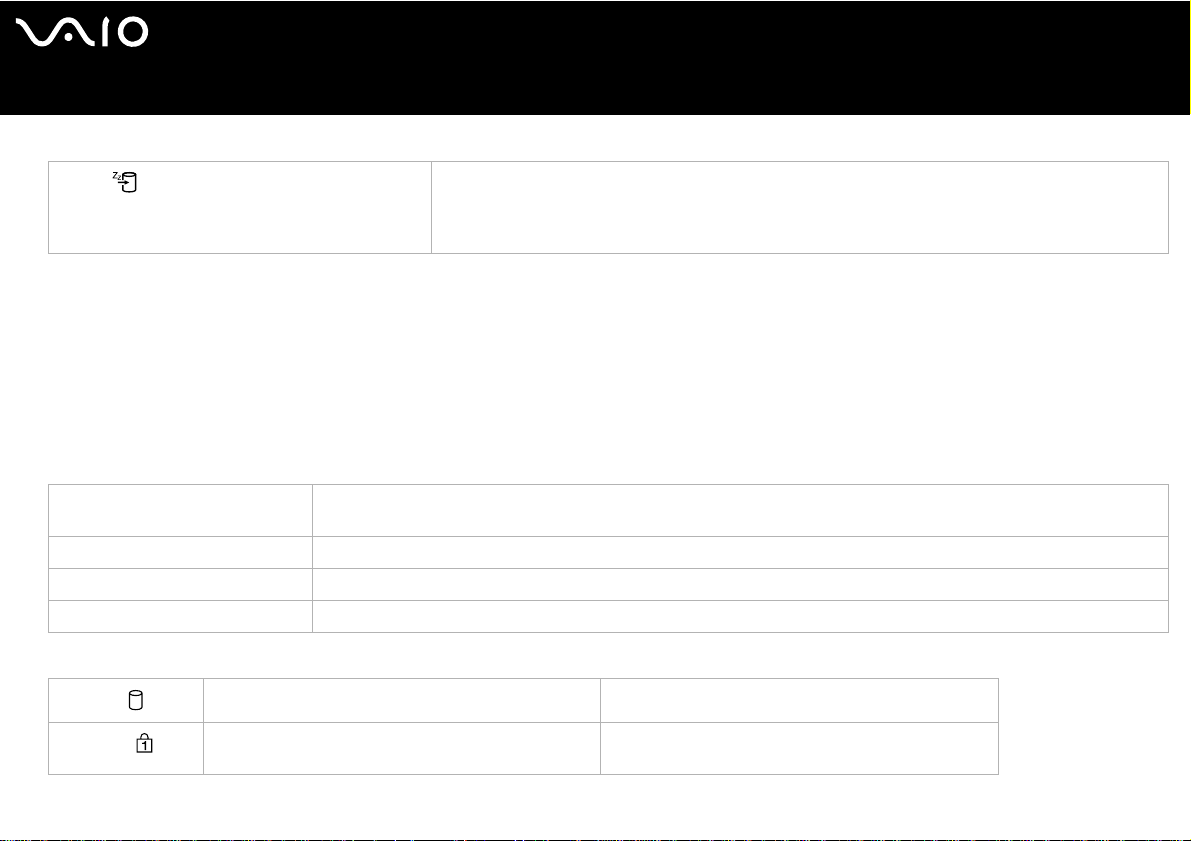
VAIO-tietokoneesi käyttäminen
Yhdistelmät/Ominaisuus Toiminnot
<Fn> + (F12): Hibernate
Antaa alimman virrankulutustason. Kun käytät tätä komentoa, järjestelmän ja oheislaitteiden tilat
kirjataan kovalevylle ja järjestelmän virta sammutetaan. Järjestelmä palautetaan alkuperäiseen tilaan
kytkemällä virta päälle virtakytkimellä.
Yksityiskohtaisia tietoja virranhallinnasta löytyy osasta Virransäästötilojen käyttäminen (sivu 57).
!
* Tätä toimintoa voi käyttää ainoastaan ensimmäiseksi sisään kirjautuva käyttäjä. Se ei toimi, jos olet siirtynyt toisee n käyttäjätiliin. Jos toinen käyttäjä haluaa
käyttää ulkoista monitoria tai televisiota, va ihda ulkoiseen monitorii n t a i televisioon monitorin ominaisuuksien avulla.
✍
Jotkut toiminnot ei vät ole käytettävissä ennen kuin Windows on käynnistetty.
Merkkivalot
Merkkivalo Toiminnot
Virta 1 Virta kytketty: vihreä valo.
Akku e Ilmoittaa akun tilan.
Langaton LAN Syttyy, kun langaton LAN on aktivoitu. Kytkeytyy päältä, kun langaton LAN ei ole käytössä.
Memory Stick Pro Syttyy, kun Memory Stick -muistikortti on käytössä. Sammuu, kun Memory Stick -muistikorttia ei enää käytetä.
Standby-tila: vilkkuu oranssin värisenä.
nN
24
Valo Palaa Sammunut
Kovalevy
Num Lock
Kovalevyasemalta luetaan tai sille kirjoitetaan tietoja. Kovalevyä ei käytetä.
Kytkeytyy päälle, kun numeronäppäimistön
numeropainikkeet ovat käytössä.
Sammuu, kun näppäimistön aakkosnumeerisia
näppäimiä käytetään.
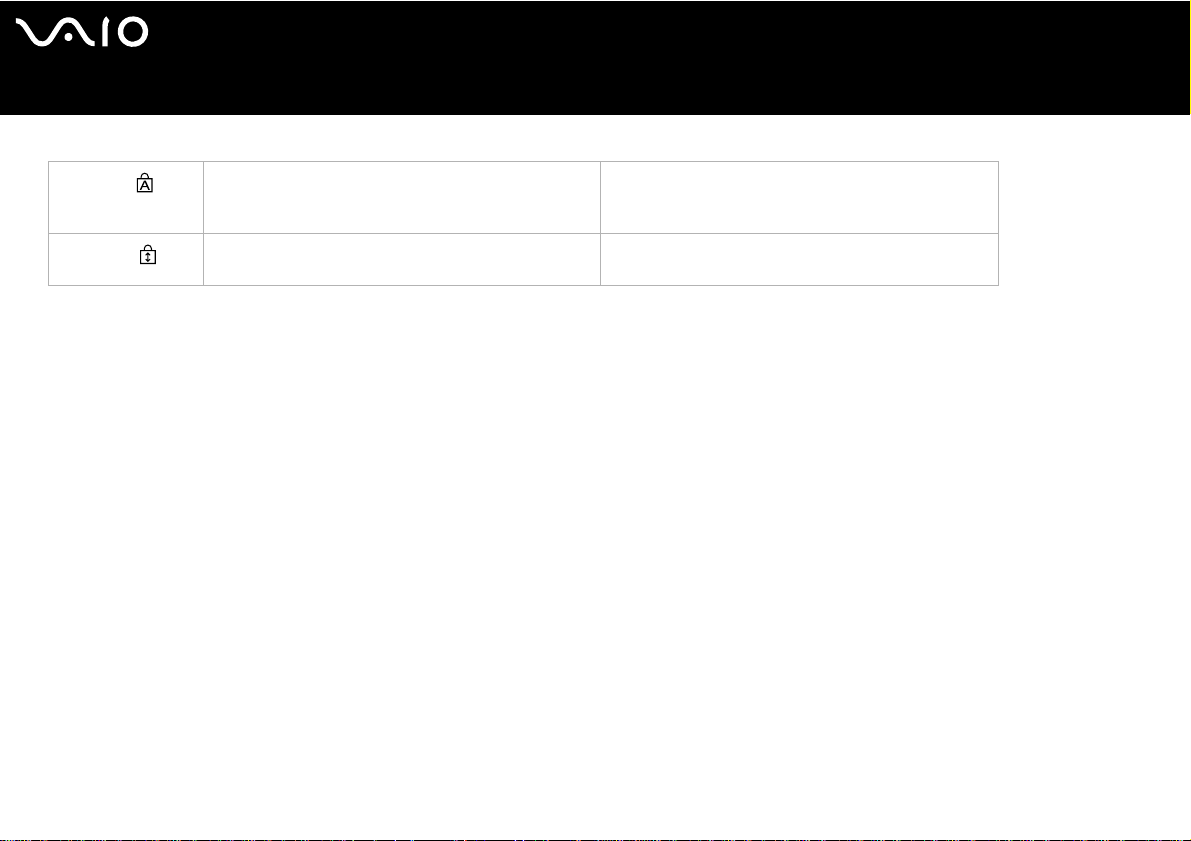
Valo Palaa Sammunut
Caps Lock
Scroll Lock
Syttyy, kun käytät kirjoittaessasi isoja kirjaimia. <Shift>
-näppäimellä voit vaihtaa pieniin kirjaimiin, v aikka Caps
Lock on aktivoitu.
Syttyy , k un näyttöä vieritetään eri tavalla (Kaikki
sovellukset eivät tue tätä toimintoa).
nN
25
VAIO-tietokoneesi käyttäminen
Sammuu, kun kirjoitat pienillä kirjaimilla (ellet pidä
<Shift> -näppäintä painettuna).
Sammuu, kun tieto liikkuu näytöllä normaalilla tavalla.
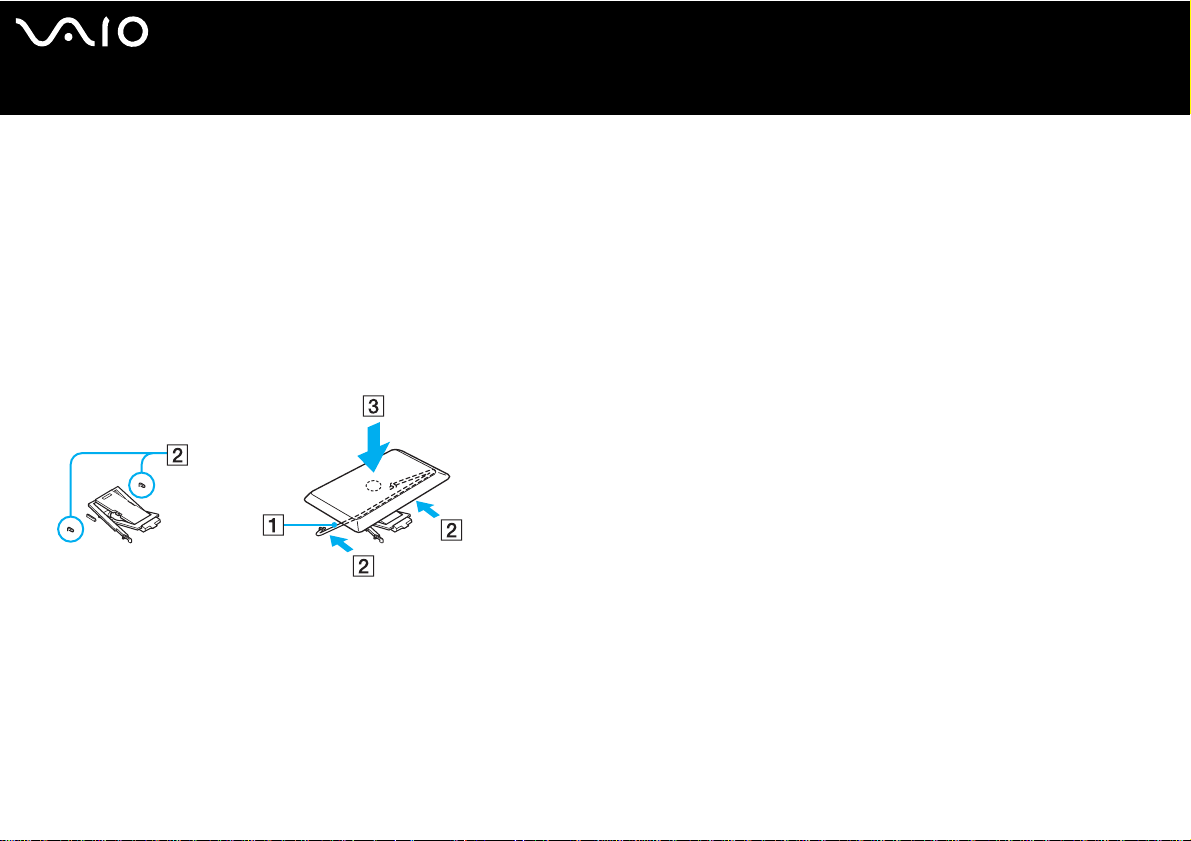
VAIO-tietokoneesi käyttäminen
Näppäimistön ongelmanetsintä
Näppäimen kuori on irronnut
❑ Jos Enter, Caps Lock, Ctrl, Tab, välilyönti tai vasen vaihtonäppäin irtoaa, vaihda näppäin alla osoitetulla tavalla.
Jos jokin muu näppäin irtoaa, aseta se takaisin paikalleen ja paina sitä päältä, kunnes se napsahtaa.
Näppäimen kuoren vaihtaminen
Irrota johto (1) näppäimen kuoresta ja kiinnitä se sitten näppäinyksikön koukkuun (2). Kohdista näppäimen kuoren keskiosa oikein
ja paina sitä päältä (3), kunnes se napsahtaa.
❑ Enter, Caps Lock, Ctrl, Tab -näppäin
nN
26
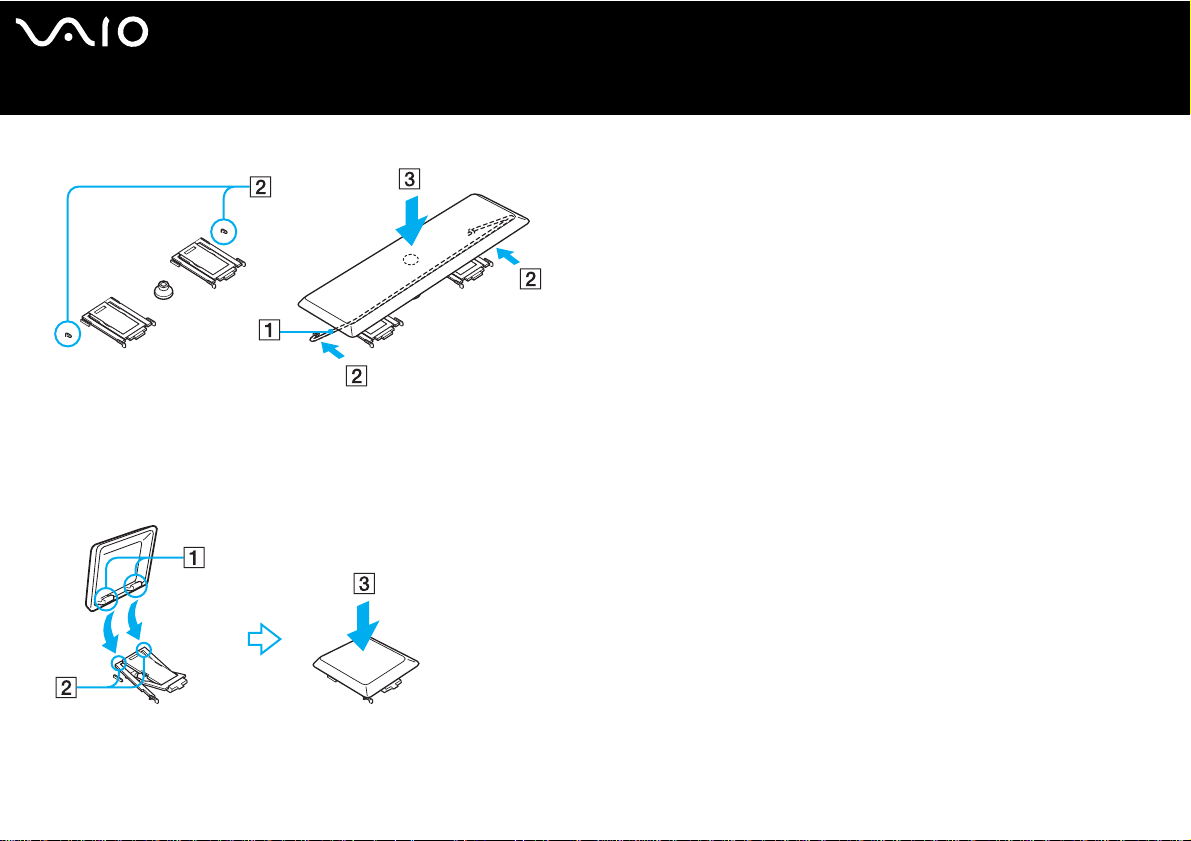
VAIO-tietokoneesi käyttäminen
❑ Välilyönti, vasen vaihtonäppäin
❑ Jos jonkin muun kuin yllä mainitun näppäimen kuori irtoaa, palauta se paikalleen alla olevan kuvan avulla.
Näppäimen kuoren vaihtaminen
Pujota näppäimen kuoren kiinnikkeet (1) näppäimen kuoren tuen ruudun puoleisiin nurkkiin (2). Aseta näppäimen kuori takaisin
paikalleen ja paina sitä sitten päältä (3), kunnes se napsahtaa.
nN
27
!
Älä irrota näppäimen kuoria tahallaan, koska tä mä voi aiheuttaa toimintahäiriön.
Älä paina näppäimen kuorta liikaa vaihtaessas i sen, koska tämä voi aiheuttaa toimintahäiriön. Käsittele näppäimen kuoria huolella.
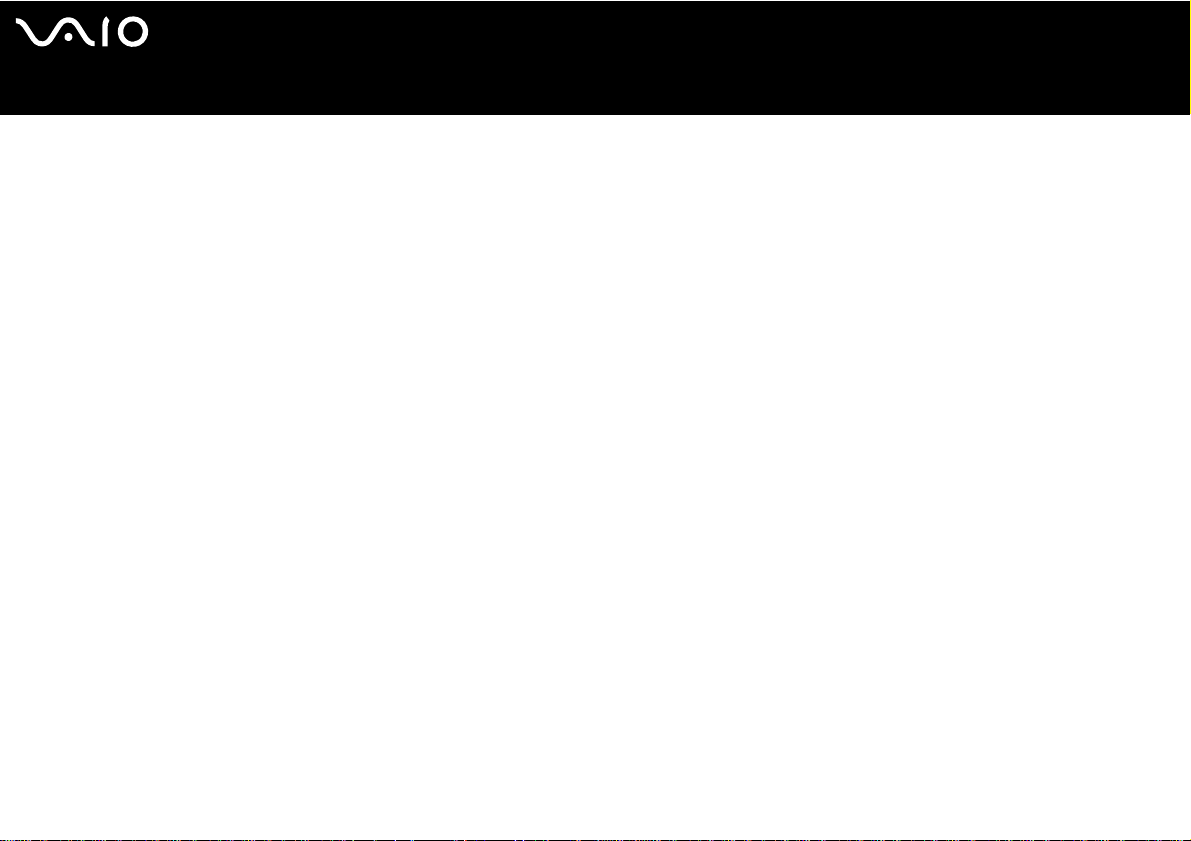
VAIO-tietokoneesi käyttäminen
Äänen vianetsintä
Kaiuttimistani ei kuulu ääntä
❑ Sisäänrakennetut kaiuttimet on ehkä sammutettu. Kytke kaiuttimet päälle painamalla <Fn>+<F2>.
❑ Kaiuttimen äänen voimakkuus saattaa olla min im iarvossa. Lisää äänenvoimakkuutta painamalla <Fn>+<F4>.
❑ Jos tietokoneesi käyttää akkuvirtaa tarkista, että akku on asetettu koneeseen oikein ja että se on ladattu.
❑ Jos käytät sovellusta, jossa on oma äänenvoimakkuuden säädin, tarkista, että äänenvoimakkuus on kytketty päälle.
❑ Tarkista Windowsin äänenvoimakkuuden säätimet.
nN
28
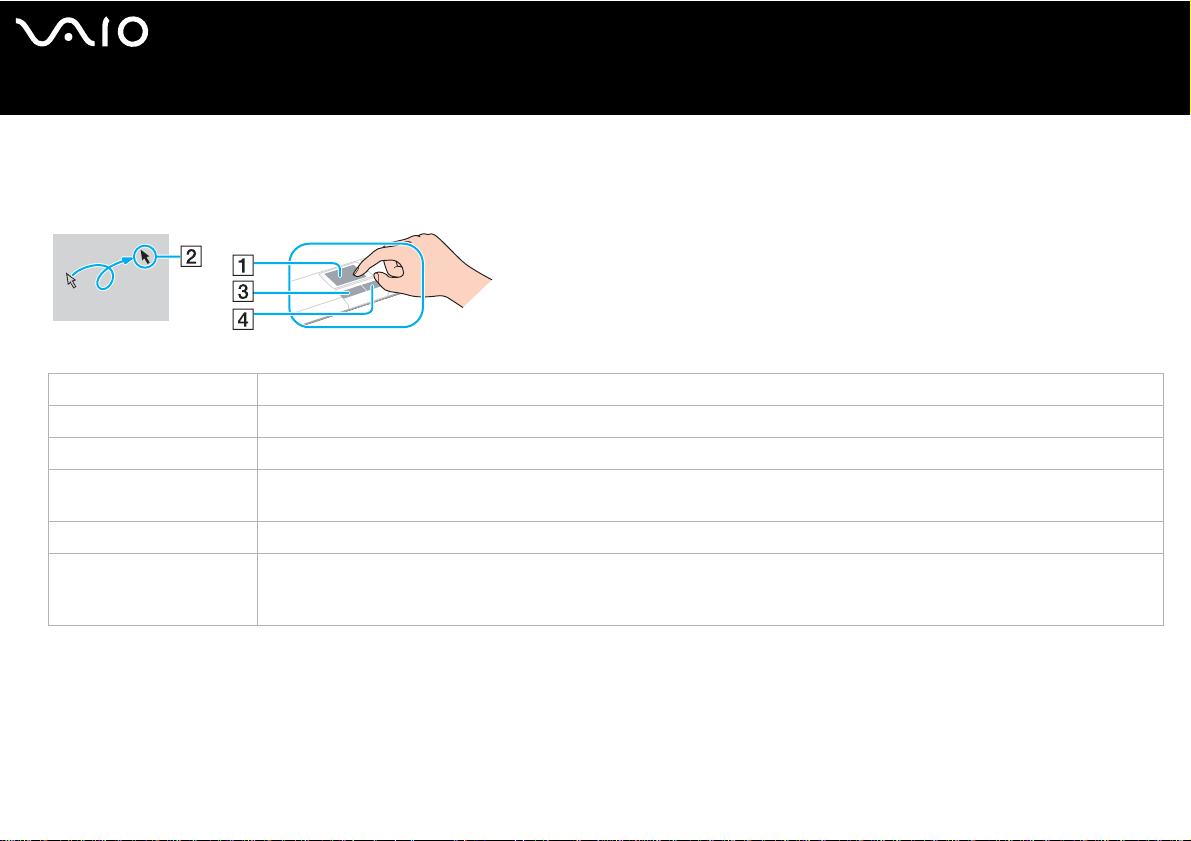
nN
29
VAIO-tietokoneesi käyttäminen
Touchpad -hiiren käyttäminen
Näppäimistöön kuuluu osoittimen kohdistuslaite, Touchpad-hiiri (1). Voit osoittaa, valita, vetää ja selata kohteita sisäänrakennettua
Touchpad-hiirtä käyttämällä.
Tehtävä Kuvaus
Osoittaminen Aseta osoitin (2) kohteen tai objektin päälle liu’uttamalla yhtä sormeasi Touchpad-hiiren päällä.
Napsauttaminen Paina vasenta painiketta (3) yhden kerran.
Kaksoisnapsauttaminen Paina vasenta painiketta kaksi kertaa.
Hiiren oikean painikkeen
painaminen
Vetäminen Liu’uta yhtä sormea ja pidä vasen painike painettuna.
Vierittäminen Vieritä näyttö pystysuunnassa liikuttamalla sormeasi Touchpad-hiiren oikeanpuoleista reunaa pitkin. Vieritä näyttöä
Paina oikeanpuoleista painiketta (4) yhden kerran. Tämä toimenpide tuo useissa sovelluksissa esiin pikavalikon.
vaakasuunnassa liikuttamalla sormeasi alareunaa pitkin (vieritystoimintoa voi käyttää ainoastaan sovelluksissa, jotka tukevat
Touchpad-hiiren vieritysominaisuutta).
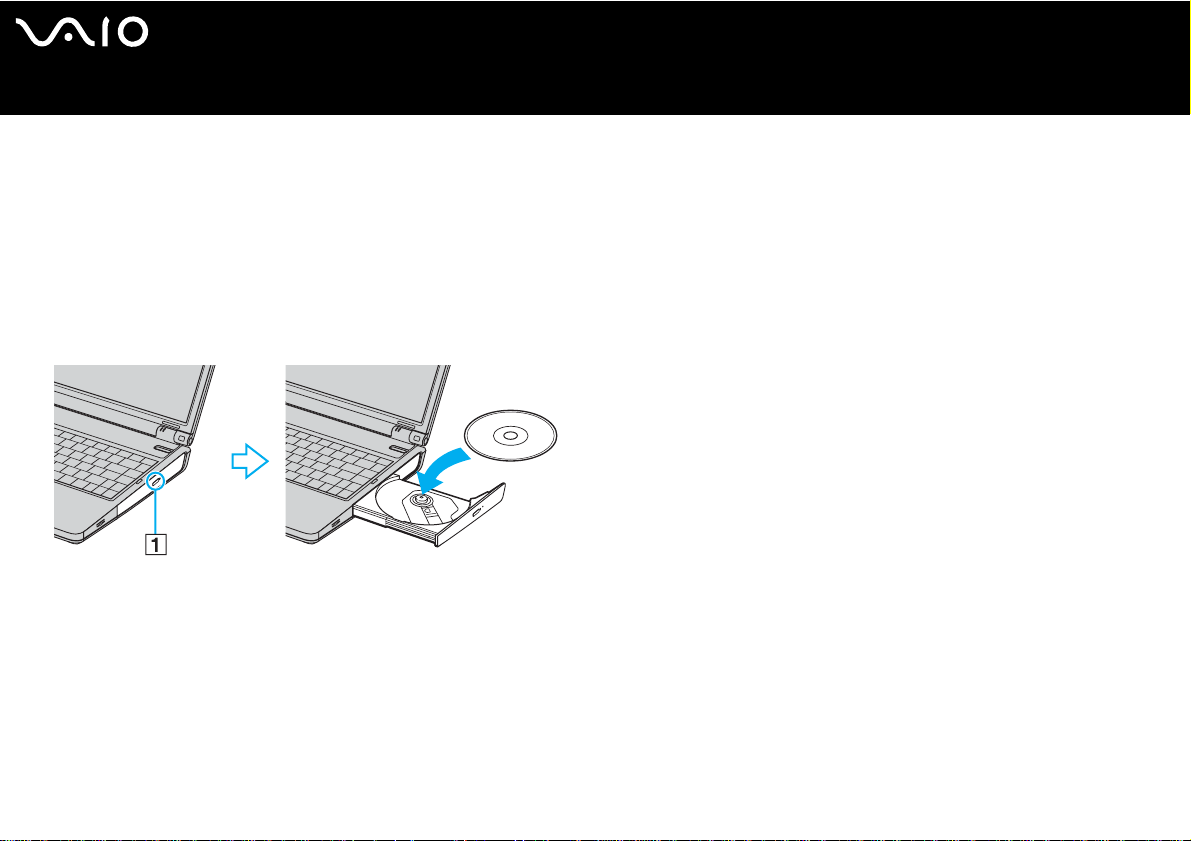
Levyaseman käyttäminen
Tietokoneesi on varustettu levyasemalla. Katso mallikohtaiset tiedot Specifications-arkista.
Levy asetetaan asemaan seura av alla ta va ll a:
1 Käynnistä tietokone.
2 Avaa asema painamalla eject-painiketta (1).
Levykelkka liukuu ulos.
3 Paina levy kelkan keskelle etikettipuoli ylöspäin niin, että se napsahtaa paikalleen.
4 Sulje levykelkka työntämällä sitä kevyesti.
nN
30
VAIO-tietokoneesi käyttäminen
✍
Jos levyjen käytössä esiintyy ongelmia, kats o painettua ohjetta Guide to Troubleshooting and Recovering your VAIO System.
